Page 1

hphpcolor LaserJet 9500n
color LaserJet 9500hdn
Page 2
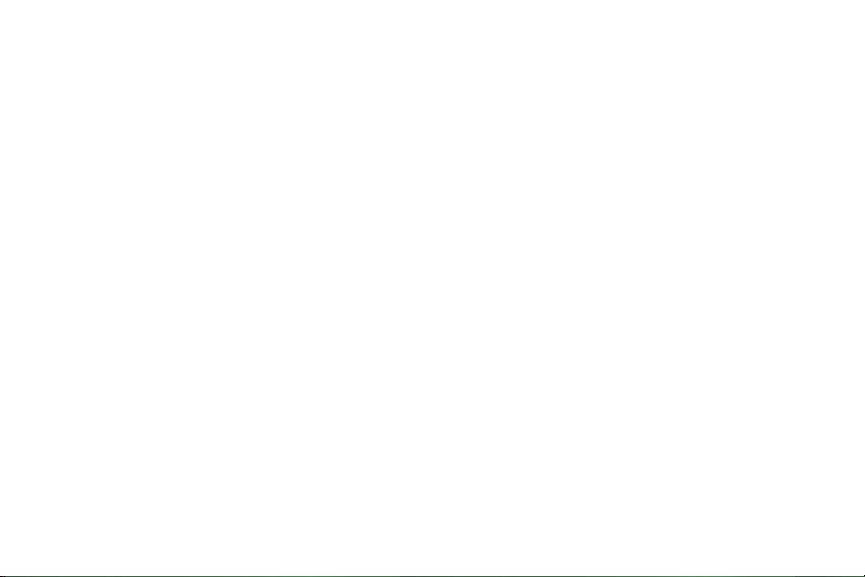
Page 3
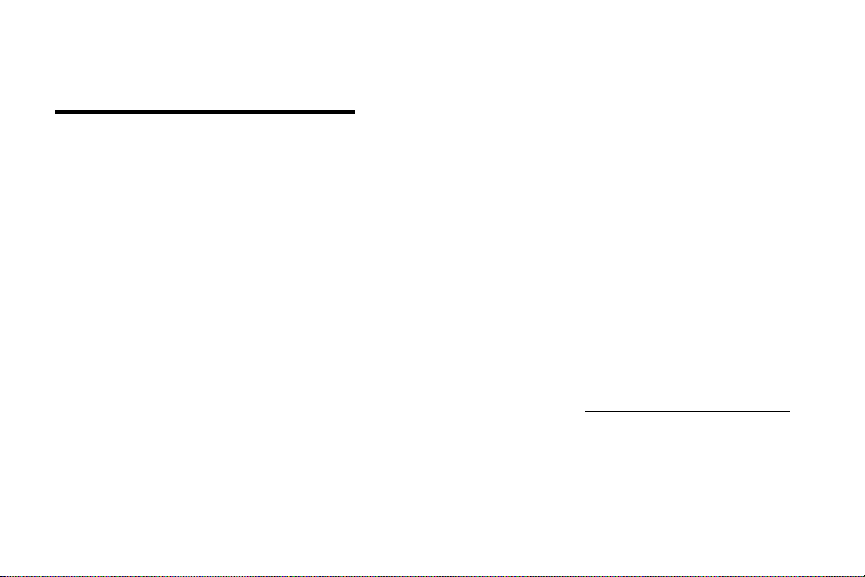
hp color LaserJet 9500n 및 9500hdn
사용 설명서
Page 4
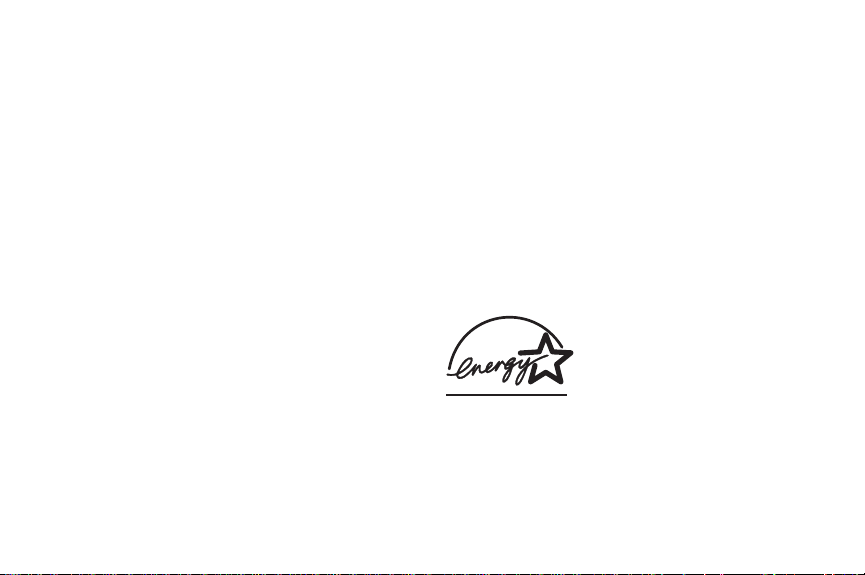
Copyright Hewlett-Packard Company 2003
All Rights Reserved. 저작권법에서 허용하는 경우를
제외하고 HP의 사전 서면 허가 없이 본 설명서를 전사, 개정,
번역할 수 없습니다.
본 문서에 있는 내용은 예고 없이 변경될 수 있습니다.
부품 번호: C8546-91007
Edition 1, 06/2003
Hewlett-Packard Company
11311 Chinden Boulevard
Boise, Idaho 83714 U.S.A.
상표 정보
Acrobat®, Adobe®, 및 PostScript®는 Adobe Systems
Incorporated의 상표입니다.
모든 HP 9000 컴퓨터용 HP-UX® 10.20 이상 및 11.00 이상
(32비트 및 64비트)은 Open Group의 UNIX 95 제품입니다.
Microsoft®, MS-DOS®, Windows®, Windows NT®은
Microsoft Corporation의 미국 등록 상표입니다.
PANTONE®*은 Pantone, Inc.의 상표입니다.
TrueType™ 은 Apple Computer, Inc.의 미국 등록 상표입니다.
UNIX®은 Open Group의 등록 상표입니다.
NERGY STAR®은 미국 환경 보호청의 등록 상표입니다.
E
Page 5
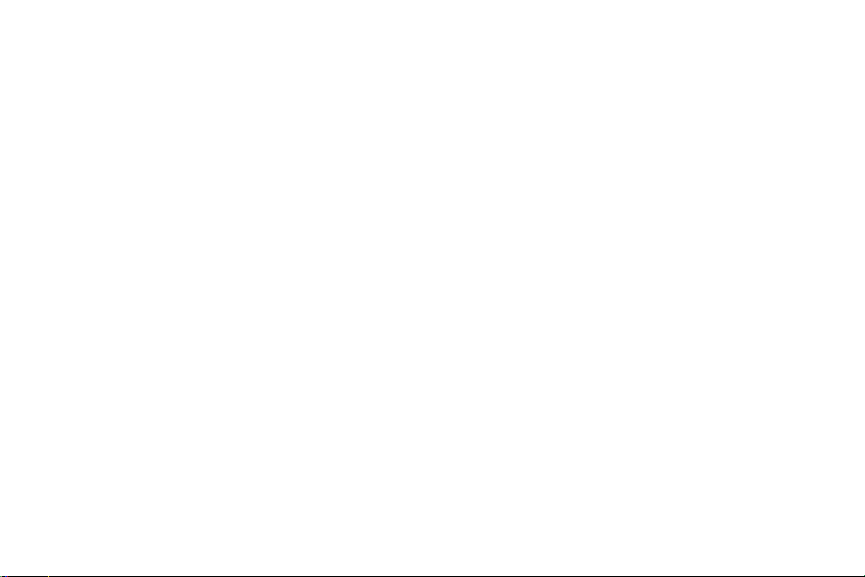
차례
1 정보 찾기
소개 . . . . . . . . . . . . . . . . . . . . . . . . . . . . . . . . . . . . . . . . . . . . . . . . . . . . . . . . . . . . . . . . . . . . . . . . . . . . . . . 9
관련 설명서 . . . . . . . . . . . . . . . . . . . . . . . . . . . . . . . . . . . . . . . . . . . . . . . . . . . . . . . . . . . . . . . . . . . . . . . . 10
사용자 참조 안내서 구하기 . . . . . . . . . . . . . . . . . . . . . . . . . . . . . . . . . . . . . . . . . . . . . . . . . . . . . . . . . . . . . 11
도움말 보기 . . . . . . . . . . . . . . . . . . . . . . . . . . . . . . . . . . . . . . . . . . . . . . . . . . . . . . . . . . . . . . . . . . . . . . . . 11
제어판 . . . . . . . . . . . . . . . . . . . . . . . . . . . . . . . . . . . . . . . . . . . . . . . . . . . . . . . . . . . . . . . . . . . . . . . . 11
컴퓨터 . . . . . . . . . . . . . . . . . . . . . . . . . . . . . . . . . . . . . . . . . . . . . . . . . . . . . . . . . . . . . . . . . . . . . . . . 12
2 제어판 사용
제어판 기능 . . . . . . . . . . . . . . . . . . . . . . . . . . . . . . . . . . . . . . . . . . . . . . . . . . . . . . . . . . . . . . . . . . . . . . . . 14
제어판 표시등 설명 . . . . . . . . . . . . . . . . . . . . . . . . . . . . . . . . . . . . . . . . . . . . . . . . . . . . . . . . . . . . . . . . . . . 15
제어판 메뉴 사용 . . . . . . . . . . . . . . . . . . . . . . . . . . . . . . . . . . . . . . . . . . . . . . . . . . . . . . . . . . . . . . . . . . . . 16
도움말 얻기 . . . . . . . . . . . . . . . . . . . . . . . . . . . . . . . . . . . . . . . . . . . . . . . . . . . . . . . . . . . . . . . . . . . . . . . . 19
3 기능
사용자를 위한 기능 . . . . . . . . . . . . . . . . . . . . . . . . . . . . . . . . . . . . . . . . . . . . . . . . . . . . . . . . . . . . . . . . . . . 21
프린터 드라이버 열기 . . . . . . . . . . . . . . . . . . . . . . . . . . . . . . . . . . . . . . . . . . . . . . . . . . . . . . . . . . . . . 22
용지 양면 인쇄 . . . . . . . . . . . . . . . . . . . . . . . . . . . . . . . . . . . . . . . . . . . . . . . . . . . . . . . . . . . . . . . . . . 24
나중에 인쇄할 작업 저장하기 . . . . . . . . . . . . . . . . . . . . . . . . . . . . . . . . . . . . . . . . . . . . . . . . . . . . . . . 25
소책자 만들기 . . . . . . . . . . . . . . . . . . . . . . . . . . . . . . . . . . . . . . . . . . . . . . . . . . . . . . . . . . . . . . . . . . . 28
KOWW 차례 iii
Page 6
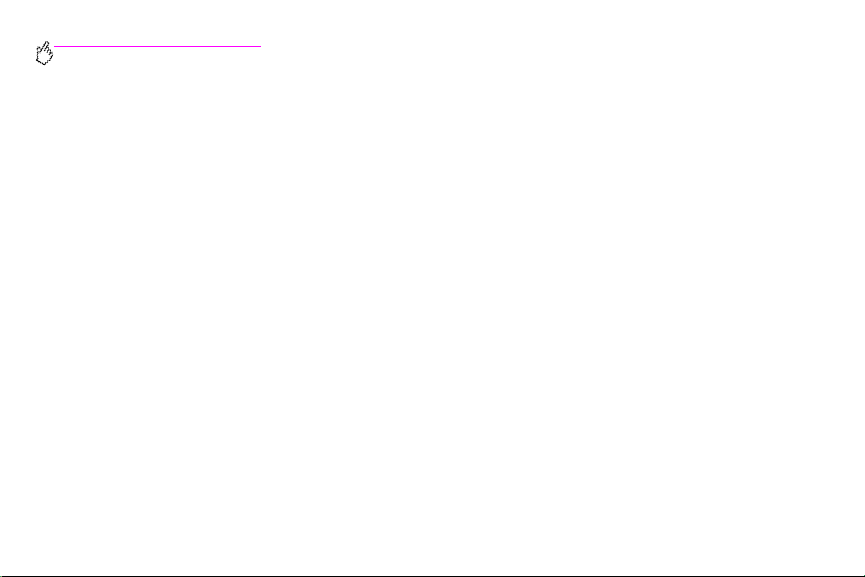
http://www.hp.com/support/lj9500
문서 스테이플링 하기 . . . . . . . . . . . . . . . . . . . . . . . . . . . . . . . . . . . . . . . . . . . . . . . . . . . . . . . . . . . . . 30
HP Fast Infrared Receiver (HP 고속 적외선 수신기)로 인쇄하기 . . . . . . . . . . . . . . . . . . . . . . . . . . . 31
표지 또는 다른 첫 페이지 인쇄 . . . . . . . . . . . . . . . . . . . . . . . . . . . . . . . . . . . . . . . . . . . . . . . . . . . . . . 35
전면 이미지 효과 만들기 . . . . . . . . . . . . . . . . . . . . . . . . . . . . . . . . . . . . . . . . . . . . . . . . . . . . . . . . . . 37
특수 문서 인쇄 . . . . . . . . . . . . . . . . . . . . . . . . . . . . . . . . . . . . . . . . . . . . . . . . . . . . . . . . . . . . . . . . . . 38
관리자를 위한 기능 . . . . . . . . . . . . . . . . . . . . . . . . . . . . . . . . . . . . . . . . . . . . . . . . . . . . . . . . . . . . . . . . . . . 45
프린터 원격 관리 . . . . . . . . . . . . . . . . . . . . . . . . . . . . . . . . . . . . . . . . . . . . . . . . . . . . . . . . . . . . . . . . 45
업데이트된 펌웨어 파일 구하기 . . . . . . . . . . . . . . . . . . . . . . . . . . . . . . . . . . . . . . . . . . . . . . . . . . . . . 48
용지 사용량 관리 . . . . . . . . . . . . . . . . . . . . . . . . . . . . . . . . . . . . . . . . . . . . . . . . . . . . . . . . . . . . . . . . 48
4 인쇄 품질 향상
인쇄 품질 높이는 방법 . . . . . . . . . . . . . . . . . . . . . . . . . . . . . . . . . . . . . . . . . . . . . . . . . . . . . . . . . . . . . . . . 50
용지 크기 및 종류 설정 . . . . . . . . . . . . . . . . . . . . . . . . . . . . . . . . . . . . . . . . . . . . . . . . . . . . . . . . . . . . 52
용지 종류 및 크기에 따른 인쇄 . . . . . . . . . . . . . . . . . . . . . . . . . . . . . . . . . . . . . . . . . . . . . . . . . . . . . . 59
프린터 보정 . . . . . . . . . . . . . . . . . . . . . . . . . . . . . . . . . . . . . . . . . . . . . . . . . . . . . . . . . . . . . . . . . . . . 61
인쇄 품질 문제 해결 페이지 사용 . . . . . . . . . . . . . . . . . . . . . . . . . . . . . . . . . . . . . . . . . . . . . . . . . . . . 62
포스트 적재함 청소 . . . . . . . . . . . . . . . . . . . . . . . . . . . . . . . . . . . . . . . . . . . . . . . . . . . . . . . . . . . . . . 63
레지스트레이션 값 설정 . . . . . . . . . . . . . . . . . . . . . . . . . . . . . . . . . . . . . . . . . . . . . . . . . . . . . . . . . . . 65
퓨저 입력 영역 청소 . . . . . . . . . . . . . . . . . . . . . . . . . . . . . . . . . . . . . . . . . . . . . . . . . . . . . . . . . . . . . . 66
인쇄 품질 문제 해결 . . . . . . . . . . . . . . . . . . . . . . . . . . . . . . . . . . . . . . . . . . . . . . . . . . . . . . . . . . . . . . . . . . 70
인쇄 품질 방법 . . . . . . . . . . . . . . . . . . . . . . . . . . . . . . . . . . . . . . . . . . . . . . . . . . . . . . . . . . . . . . . . . . 70
iv 차례 1.0 개정판
Page 7
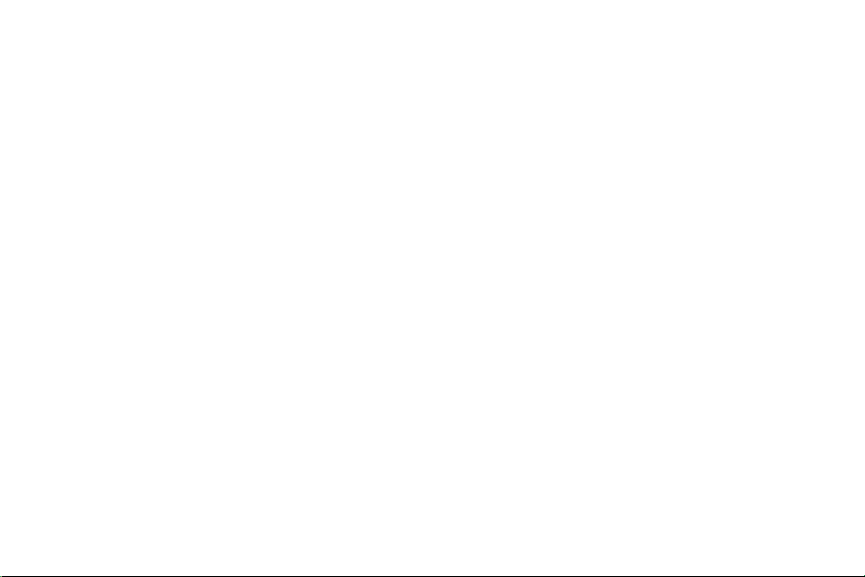
남아 있는 인쇄 품질 문제 해결 . . . . . . . . . . . . . . . . . . . . . . . . . . . . . . . . . . . . . . . . . . . . . . . . . . . . . . 71
인쇄 품질 결함 표 . . . . . . . . . . . . . . . . . . . . . . . . . . . . . . . . . . . . . . . . . . . . . . . . . . . . . . . . . . . . . . . . 72
5 색상 및 용지 사용
색상 관리 . . . . . . . . . . . . . . . . . . . . . . . . . . . . . . . . . . . . . . . . . . . . . . . . . . . . . . . . . . . . . . . . . . . . . . . . . . 79
그레이스케일로 인쇄 . . . . . . . . . . . . . . . . . . . . . . . . . . . . . . . . . . . . . . . . . . . . . . . . . . . . . . . . . . . . . 79
자동 또는 수동 색상 조정 . . . . . . . . . . . . . . . . . . . . . . . . . . . . . . . . . . . . . . . . . . . . . . . . . . . . . . . . . . 80
색상 일치 . . . . . . . . . . . . . . . . . . . . . . . . . . . . . . . . . . . . . . . . . . . . . . . . . . . . . . . . . . . . . . . . . . . . . . . . . . 83
PANTONE®* 색상 일치 시스템 . . . . . . . . . . . . . . . . . . . . . . . . . . . . . . . . . . . . . . . . . . . . . . . . . . . . . 84
색견본책 색상 일치 시스템 . . . . . . . . . . . . . . . . . . . . . . . . . . . . . . . . . . . . . . . . . . . . . . . . . . . . . . . . . 84
4색(CMYK) 인쇄 . . . . . . . . . . . . . . . . . . . . . . . . . . . . . . . . . . . . . . . . . . . . . . . . . . . . . . . . . . . . . . . . . . . . . 85
CMYK 잉크 세트 에뮬레이션(PostScript 전용) . . . . . . . . . . . . . . . . . . . . . . . . . . . . . . . . . . . . . . . . . 85
용지 사용 . . . . . . . . . . . . . . . . . . . . . . . . . . . . . . . . . . . . . . . . . . . . . . . . . . . . . . . . . . . . . . . . . . . . . . . . . . 86
지원되는 용지 종류 . . . . . . . . . . . . . . . . . . . . . . . . . . . . . . . . . . . . . . . . . . . . . . . . . . . . . . . . . . . . . . 86
용지 방향 . . . . . . . . . . . . . . . . . . . . . . . . . . . . . . . . . . . . . . . . . . . . . . . . . . . . . . . . . . . . . . . . . . . . . . 95
6 문제 해결
걸린 용지 제거 . . . . . . . . . . . . . . . . . . . . . . . . . . . . . . . . . . . . . . . . . . . . . . . . . . . . . . . . . . . . . . . . . . . . . 102
반복된 걸림 해결 . . . . . . . . . . . . . . . . . . . . . . . . . . . . . . . . . . . . . . . . . . . . . . . . . . . . . . . . . . . . . . . 104
입력 용지함 영역에 걸린 용지 제거 . . . . . . . . . . . . . . . . . . . . . . . . . . . . . . . . . . . . . . . . . . . . . . . . . 105
도어 영역에 걸린 용지 제거 . . . . . . . . . . . . . . . . . . . . . . . . . . . . . . . . . . . . . . . . . . . . . . . . . . . . . . . 109
듀플렉서에 걸린 용지 제거 . . . . . . . . . . . . . . . . . . . . . . . . . . . . . . . . . . . . . . . . . . . . . . . . . . . . . . . 117
KOWW 차례 v
Page 8
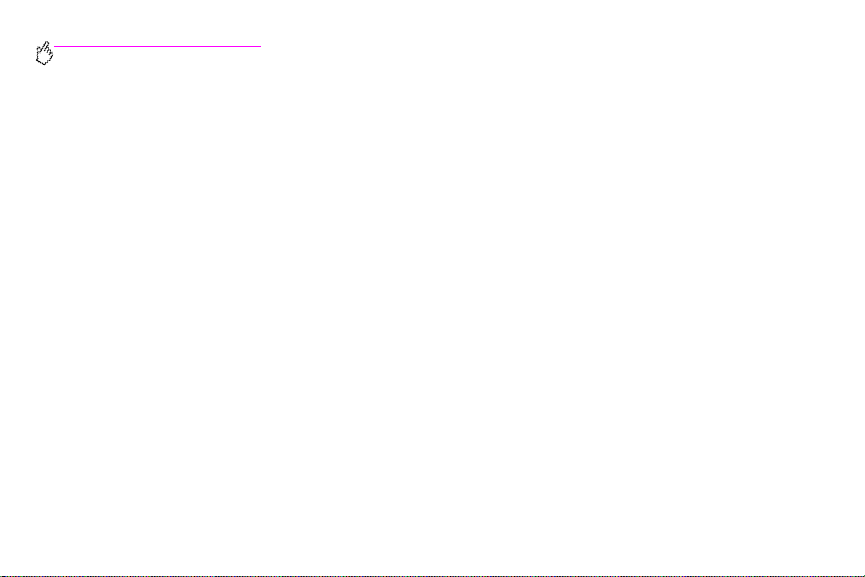
http://www.hp.com/support/lj9500
출력 영역에 걸린 용지 제거 . . . . . . . . . . . . . . . . . . . . . . . . . . . . . . . . . . . . . . . . . . . . . . . . . . . . . . . 119
용지 경로 테스트 인쇄 . . . . . . . . . . . . . . . . . . . . . . . . . . . . . . . . . . . . . . . . . . . . . . . . . . . . . . . . . . . 139
부속품 표시등 설명 . . . . . . . . . . . . . . . . . . . . . . . . . . . . . . . . . . . . . . . . . . . . . . . . . . . . . . . . . . . . . . . . . . 140
프린터 구성 문제 해결 . . . . . . . . . . . . . . . . . . . . . . . . . . . . . . . . . . . . . . . . . . . . . . . . . . . . . . . . . . . . . . . 141
구성 페이지 . . . . . . . . . . . . . . . . . . . . . . . . . . . . . . . . . . . . . . . . . . . . . . . . . . . . . . . . . . . . . . . . . . . 142
제어판 메시지 설명 . . . . . . . . . . . . . . . . . . . . . . . . . . . . . . . . . . . . . . . . . . . . . . . . . . . . . . . . . . . . . . . . . . 143
7 소모품
남은 토너량 확인 . . . . . . . . . . . . . . . . . . . . . . . . . . . . . . . . . . . . . . . . . . . . . . . . . . . . . . . . . . . . . . . . . . . 167
제어판에서 소모품 상태 표시기 사용 . . . . . . . . . . . . . . . . . . . . . . . . . . . . . . . . . . . . . . . . . . . . . . . . 167
소모품 상태 페이지 사용 . . . . . . . . . . . . . . . . . . . . . . . . . . . . . . . . . . . . . . . . . . . . . . . . . . . . . . . . . 168
HP Web JetAdmin 사용 . . . . . . . . . . . . . . . . . . . . . . . . . . . . . . . . . . . . . . . . . . . . . . . . . . . . . . . . . . 171
소모품 주문 . . . . . . . . . . . . . . . . . . . . . . . . . . . . . . . . . . . . . . . . . . . . . . . . . . . . . . . . . . . . . . . . . . . . . . . 172
소모품의 예상 수명에 영향을 미치는 요소 . . . . . . . . . . . . . . . . . . . . . . . . . . . . . . . . . . . . . . . . . . . . 174
내장 웹 서버로 직접 주문하기 . . . . . . . . . . . . . . . . . . . . . . . . . . . . . . . . . . . . . . . . . . . . . . . . . . . . . 174
인터넷 지원 소모품 주문 기능으로 주문하기 . . . . . . . . . . . . . . . . . . . . . . . . . . . . . . . . . . . . . . . . . . 175
소모품 설치 . . . . . . . . . . . . . . . . . . . . . . . . . . . . . . . . . . . . . . . . . . . . . . . . . . . . . . . . . . . . . . . . . . . . . . . 176
토너 카트리지 교체 . . . . . . . . . . . . . . . . . . . . . . . . . . . . . . . . . . . . . . . . . . . . . . . . . . . . . . . . . . . . . 177
이미지 드럼 교체 . . . . . . . . . . . . . . . . . . . . . . . . . . . . . . . . . . . . . . . . . . . . . . . . . . . . . . . . . . . . . . . 180
이미지 전송 키트 교체 . . . . . . . . . . . . . . . . . . . . . . . . . . . . . . . . . . . . . . . . . . . . . . . . . . . . . . . . . . . 185
이미지 퓨저 키트 교체 . . . . . . . . . . . . . . . . . . . . . . . . . . . . . . . . . . . . . . . . . . . . . . . . . . . . . . . . . . . 195
이미지 청소 키트 교체 . . . . . . . . . . . . . . . . . . . . . . . . . . . . . . . . . . . . . . . . . . . . . . . . . . . . . . . . . . . 200
vi 차례 1.0 개정판
Page 9
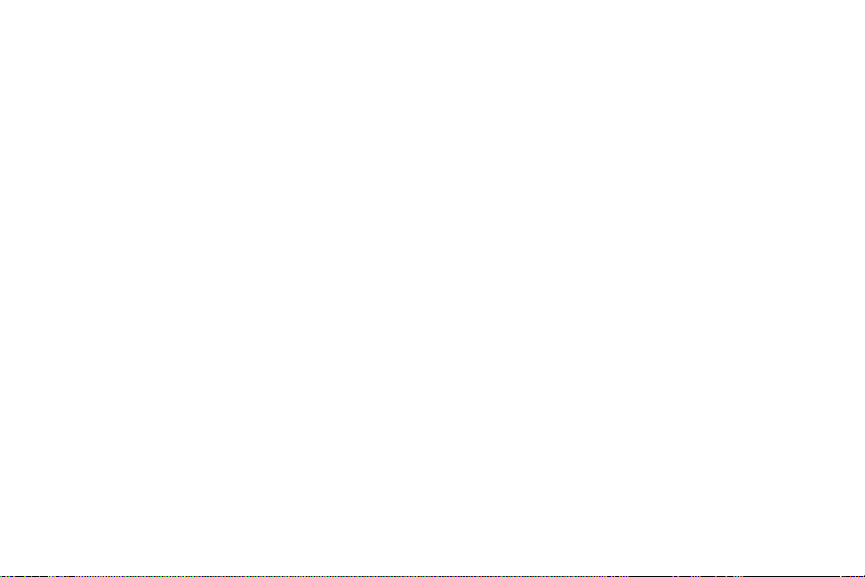
8 서비스 및 지원
품질 보증 정보 . . . . . . . . . . . . . . . . . . . . . . . . . . . . . . . . . . . . . . . . . . . . . . . . . . . . . . . . . . . . . . . . . . . . . 207
품질 보증 기간 동안 및 이후에 제공되는 서비스 . . . . . . . . . . . . . . . . . . . . . . . . . . . . . . . . . . . . . . . 207
장기 품질 보증 . . . . . . . . . . . . . . . . . . . . . . . . . . . . . . . . . . . . . . . . . . . . . . . . . . . . . . . . . . . . . . . . . 207
예비 부품과 소모품 제공 . . . . . . . . . . . . . . . . . . . . . . . . . . . . . . . . . . . . . . . . . . . . . . . . . . . . . . . . . 208
토너 카트리지 및 이미지 드럼 수명에 대한 제한 보증 . . . . . . . . . . . . . . . . . . . . . . . . . . . . . . . . . . . 208
HP 소프트웨어 라이센스 계약 . . . . . . . . . . . . . . . . . . . . . . . . . . . . . . . . . . . . . . . . . . . . . . . . . . . . . . . . . 209
전세계 고객 지원 옵션 . . . . . . . . . . . . . . . . . . . . . . . . . . . . . . . . . . . . . . . . . . . . . . . . . . . . . . . . . . . . . . . 212
프린터 정보 . . . . . . . . . . . . . . . . . . . . . . . . . . . . . . . . . . . . . . . . . . . . . . . . . . . . . . . . . . . . . . . . . . . 212
고객 지원 및 프린터 수리 . . . . . . . . . . . . . . . . . . . . . . . . . . . . . . . . . . . . . . . . . . . . . . . . . . . . . . . . . 213
9 사양 및 형식 승인
프린터 사양 . . . . . . . . . . . . . . . . . . . . . . . . . . . . . . . . . . . . . . . . . . . . . . . . . . . . . . . . . . . . . . . . . . . . . . . 215
물리적 사양 . . . . . . . . . . . . . . . . . . . . . . . . . . . . . . . . . . . . . . . . . . . . . . . . . . . . . . . . . . . . . . . . . . . 215
필요 전력 및 회로 용량 . . . . . . . . . . . . . . . . . . . . . . . . . . . . . . . . . . . . . . . . . . . . . . . . . . . . . . . . . . . 216
소모 전력 . . . . . . . . . . . . . . . . . . . . . . . . . . . . . . . . . . . . . . . . . . . . . . . . . . . . . . . . . . . . . . . . . . . . . 217
소음 사양 . . . . . . . . . . . . . . . . . . . . . . . . . . . . . . . . . . . . . . . . . . . . . . . . . . . . . . . . . . . . . . . . . . . . . 219
작동 및 보관 환경 . . . . . . . . . . . . . . . . . . . . . . . . . . . . . . . . . . . . . . . . . . . . . . . . . . . . . . . . . . . . . . . 219
환경 제품 책임 프로그램 . . . . . . . . . . . . . . . . . . . . . . . . . . . . . . . . . . . . . . . . . . . . . . . . . . . . . . . . . . . . . 220
환경 보호 . . . . . . . . . . . . . . . . . . . . . . . . . . . . . . . . . . . . . . . . . . . . . . . . . . . . . . . . . . . . . . . . . . . . . 220
FCC 규정 . . . . . . . . . . . . . . . . . . . . . . . . . . . . . . . . . . . . . . . . . . . . . . . . . . . . . . . . . . . . . . . . . . . . . . . . . 223
KOWW 차례 vii
Page 10
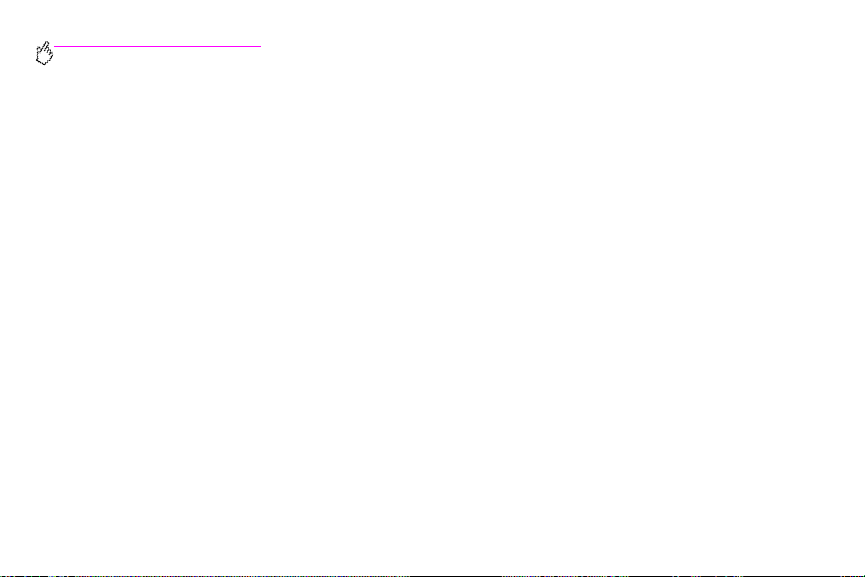
http://www.hp.com/support/lj9500
형식 승인 . . . . . . . . . . . . . . . . . . . . . . . . . . . . . . . . . . . . . . . . . . . . . . . . . . . . . . . . . . . . . . . . . . . . . . . . . 224
레이저 안전 선언문 . . . . . . . . . . . . . . . . . . . . . . . . . . . . . . . . . . . . . . . . . . . . . . . . . . . . . . . . . . . . . 224
자기 인증 선언 . . . . . . . . . . . . . . . . . . . . . . . . . . . . . . . . . . . . . . . . . . . . . . . . . . . . . . . . . . . . . . . . . 225
캐나다 DOC 규정 . . . . . . . . . . . . . . . . . . . . . . . . . . . . . . . . . . . . . . . . . . . . . . . . . . . . . . . . . . . . . . . 227
핀란드 레이저 선언문 . . . . . . . . . . . . . . . . . . . . . . . . . . . . . . . . . . . . . . . . . . . . . . . . . . . . . . . . . . . . 227
VCCI 선언문(일본) . . . . . . . . . . . . . . . . . . . . . . . . . . . . . . . . . . . . . . . . . . . . . . . . . . . . . . . . . . . . . . 229
한국 EMI 선언문 . . . . . . . . . . . . . . . . . . . . . . . . . . . . . . . . . . . . . . . . . . . . . . . . . . . . . . . . . . . . . . . . 230
규정 모델 정보 번호 . . . . . . . . . . . . . . . . . . . . . . . . . . . . . . . . . . . . . . . . . . . . . . . . . . . . . . . . . . . . . 230
색인
viii 차례 1.0 개정판
Page 11
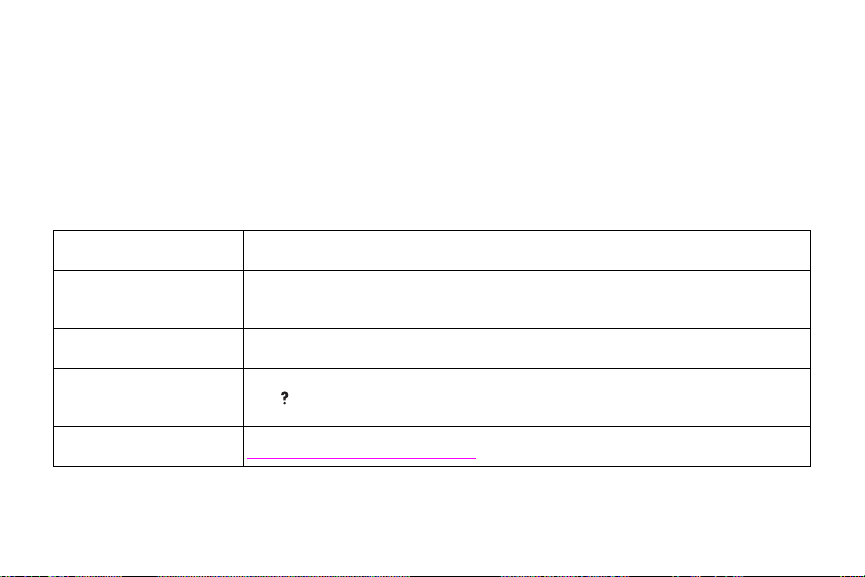
정보 찾기
1
소개
이 프린터에 대한 정보를 구할 수 있는 방법에는 여러 가지가 있습니다.
본 설명서(사용 설명서) 이 설명서에는 프린터 사용 방법에 대한 정보가 요약되어 있습니다. 프린터로 할 수 있는 작
온라인 사용자 참조 안내서 온라인 사용자 참조 안내서는 프린터와 함께 제공되는 CD-ROM에 들어 있습니다. 여기에는
프린터 드라이버 도움말 프린터 드라이버 도움말에는 프린터 사용 정보가 자세하게 수록되어 있습니다. 11페이지
제어판 도움말 제어판 도움말에는 현재 작업에 대한 도움말 또는 추가 정보가 수록되어 있습니다. 제어판
HP 웹사이트: 프린터의 최신 정보에 대한 자세한 내용은 HP 웹사이트에서 확인할 수 있습니다.
KOWW 소개 9
업에 대해서도 포함되어 있습니다.
프린터에 대해 상세한 내용이 들어 있습니다. 11페이지의 "사용자 참조 안내서 구하기"를
참조하십시오.
의 "도움말 보기"를 참조하십시오.
에서 (도움말 단추)를 눌러 도움말을 여십시오. 프린터 상태에 따라 다른 정보가 나타납니
다. 11페이지의 "도움말 보기"를 참조하십시오.
http://www.hp.com/support/lj9500
Page 12
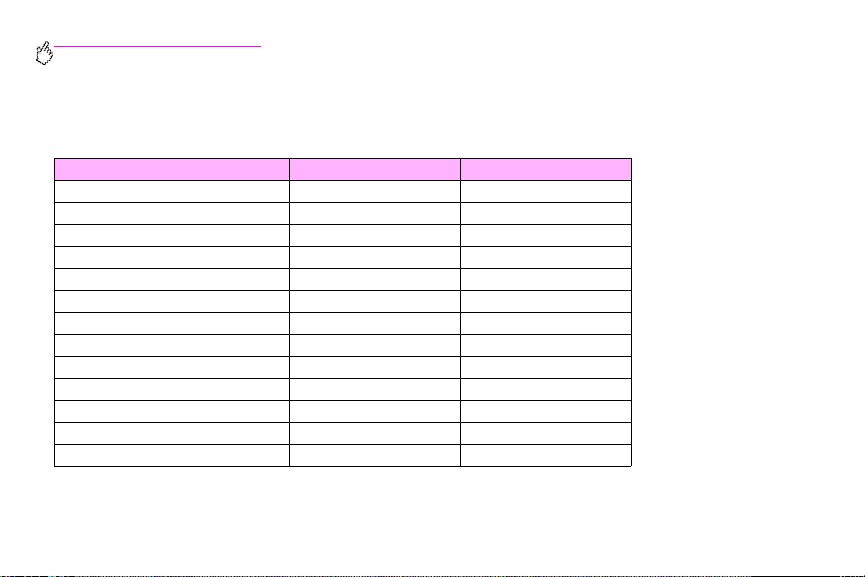
http://www.hp.com/support/lj9500
관련 설명서
다음 표에는 다양한 정보를 찾을 때 사용해야 하는 설명서가 나타나 있습니다.
관련 항목 사용 설명서(본 설명서) 사용자 참조 안내서
컬러 인쇄
제어판 ××
고객 지원 정보 ××
글꼴 ×
용지 및 기타 인쇄 용지 일부 ×
인쇄 품질 ××
프린터 구성 ××
프린터 드라이버 및 소프트웨어 ×
인쇄 작업 일부 ×
프린터 옮기기 ×
소모품 ××
지원 ××
문제 해결 걸림 ×
10 1장 – 정보 찾기 1.0 개정판
××
Page 13
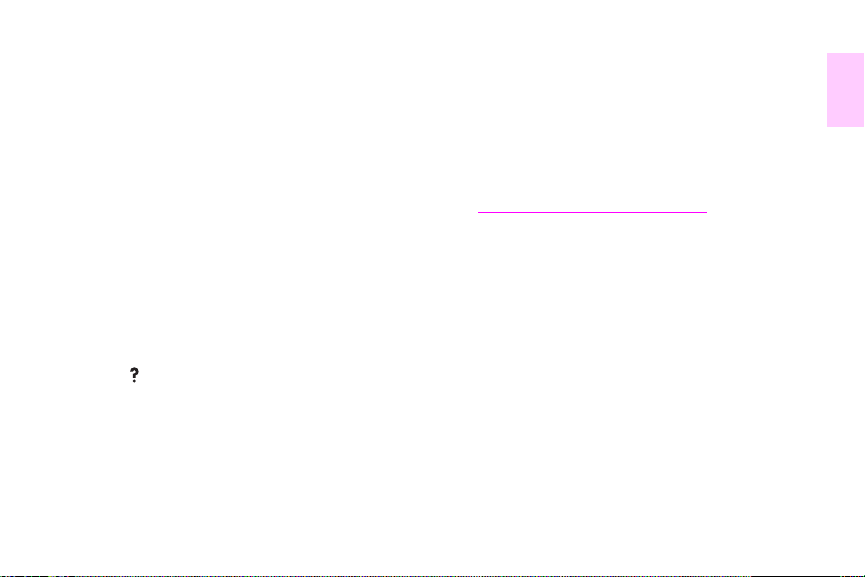
사용자 참조 안내서 구하기
다음과 같은 방법으로 온라인 사용자 참조 안내서 복사본을 구할 수 있습니다.
• 프린터와 함께 제공되는 CD-R OM에 온라인 사용자 참조 안내서가 있습니다. CD-ROM을 구하려면 해당 관리자에게
문의하십시오.
• 온라인 참조 안내서는 HP 웹사이트에서 주문할 수 있습니다. http://www.hp.com/support/lj9500.
도움말 보기
제어판
제어판에서 단추를 눌러 현재 작업에 대한 도움말 또는 추가 정보를 볼 수 있습니다. 프린터 상태에 따라 다른 정보가 나
타납니다. 자세한 내용은 19페이지의 "도움말 얻기"를 참조하십시오.
KOWW 사용자 참조 안내서 구하기 11
1
Page 14
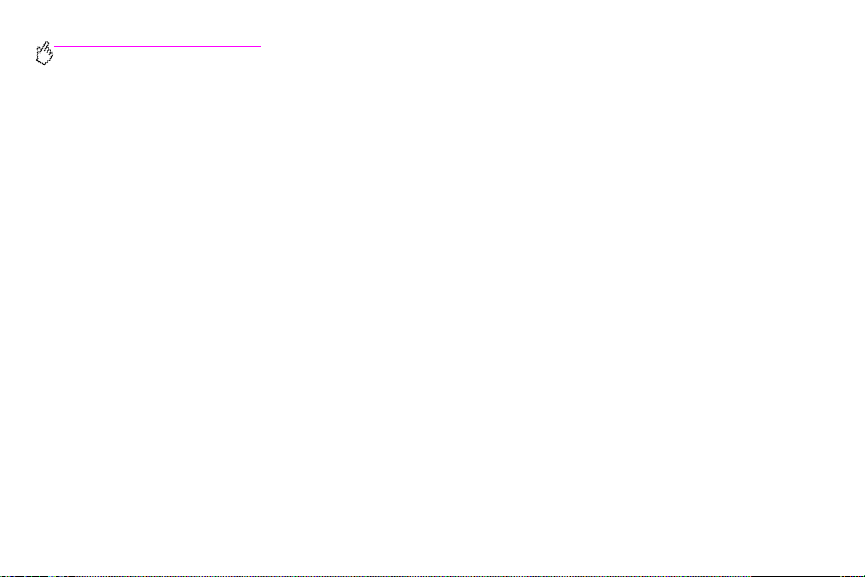
http://www.hp.com/support/lj9500
컴퓨터
Microsoft® Windows®
사용하는 Windows 운영 체제에 따라 각 프린터 드라이버에서 해당 항목에서 도움말 단추인 F1 키나 프린터 드라이버 상단
오른쪽 모서리의 물음표 기호를 누르면 관련 도움말이 나타납니다. 도움말 화면에는 특정 프린터 드라이버와 수행하는 작업
에 대해 자세한 정보가 나타납니다. 프린터 드라이버 도움말은 응용 프로그램 도움말과 다릅니다.
Macintosh
1Help(도움말) 메뉴를 여십시오.
2 Help Center(도움말 센터)를 선택하십시오.
3 HP LaserJet Printer Help(HP LaserJet 프린터 도움말)를 누르십시오.
도움말 화면에는 사용하는 드라이버에 대한 자세한 정보가 나타납니다. 프린터 드라이버 도움말은 응용 프로그램 도움말과
같은 것이 아닙니다.
12 1장 – 정보 찾기 1.0 개정판
Page 15
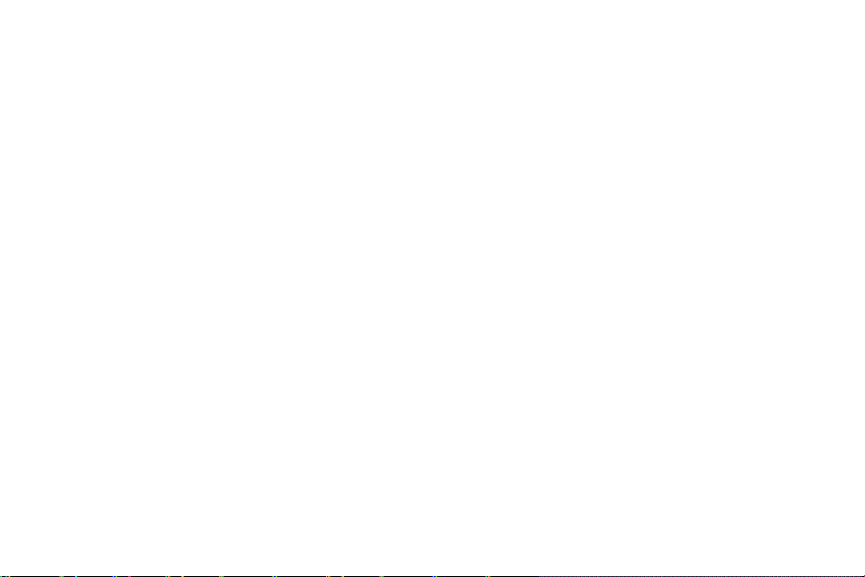
제어판 사용
여기에서는 다음과 같은 항목에 대해 설명합니다.
• 14페이지의 "제어판 기능"
• 15페이지의 "제어판 표시등 설명"
• 16페이지의 "제어판 메뉴 사용"
• 19페이지의 "도움말 얻기"
KOWW 13
2
Page 16
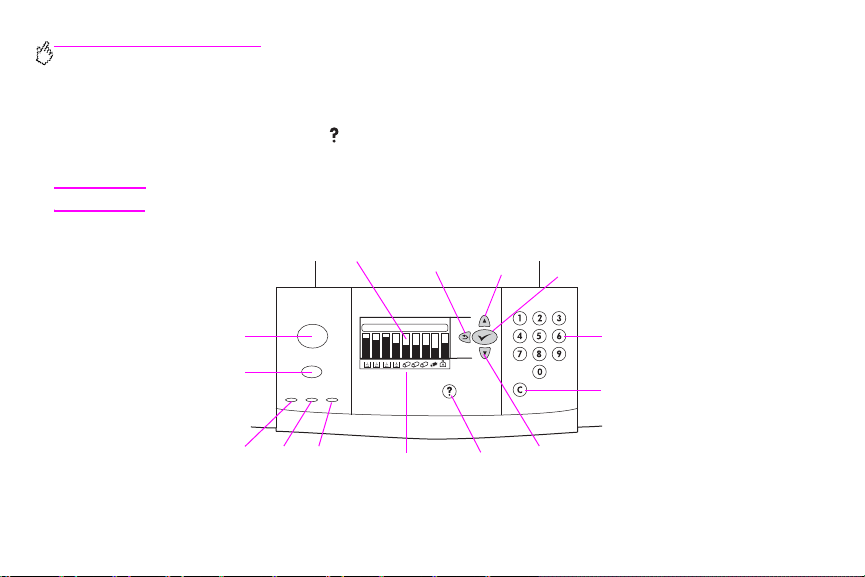
http://www.hp.com/support/lj9500
제어판 기능
제어판은 LED 표시등 3개, 화살표 단추 4개, (도움말) 단추, 멈춤/재시작 단추, 작업 취소 단추, 숫자 키패드, 텍스트, 소모
품 상태 표시기, 프린터 관련 애니메이션 등이 최대 네 줄까지 나타나는 디스플레이로 구성되어 있습니다.
주 제어판 메시지에 대한 자세한 내용은 143페이지의 "제어판 메시지 설명"을 참조하십시오.
멈춤/재시작 단추
작업 취소단추
표시등
준비
데이터
표시등
그래픽 디스플레이
주의
표시등
뒤로 단추
소모품 상태
표시기
위쪽
화살표 단추
도움말 단추
선택 단추
숫자 키패드
제거 단추
아래쪽 화살표 단추
14 2장 – 제어판 사용 1.0 개정판
Page 17
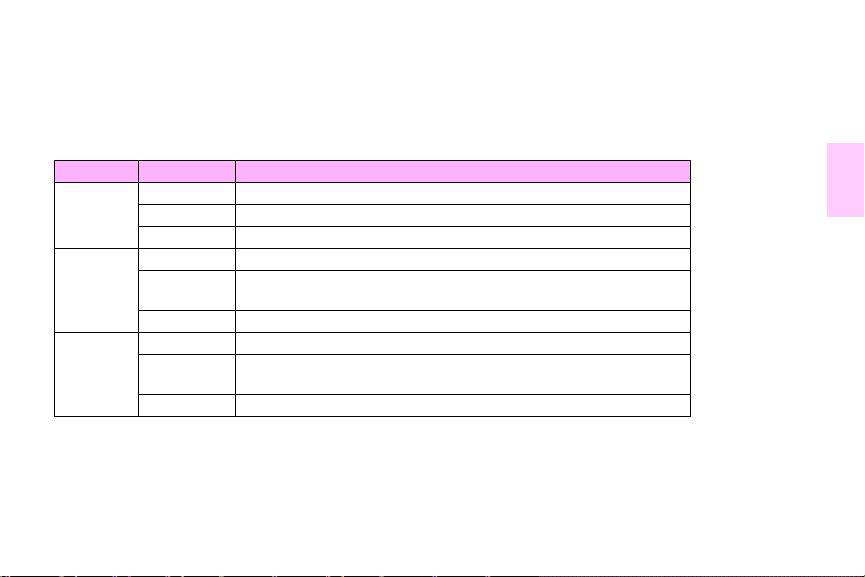
제어판 표시등 설명
표시등 상태 의미
준비 꺼짐 프린터가 꺼져 있거나 오프라인 상태이거나 오류가 생겼습니다.
켜짐 인쇄 준비가 되었습니다.
깜빡거림 프린터가 오프라인 상태로 됩니다. 잠시 기다리십시오.
데이터 꺼짐 인쇄할 데이터가 없습니다.
켜짐 인쇄할 데이터가 없습니다. 인쇄 준비가 되지 않았거나 오프라인 상태입
니다.
깜빡거림 인쇄 작업을 처리 중이거나 데이터가 인쇄 중입니다.
주의 꺼짐 프린터가 오류 없이 작동하고 있습니다.
켜짐 프린터에 치명적인 오류가 발생했습니다. 오류 메시지를 기록해 두고 프
린터를 껐다가 다시 켜십시오.
깜빡거림 해결방법을 수행하십시오. 제어판 디스플레이 화면을 보십시오.
KOWW 제어판 표시등 설명 15
2
Page 18
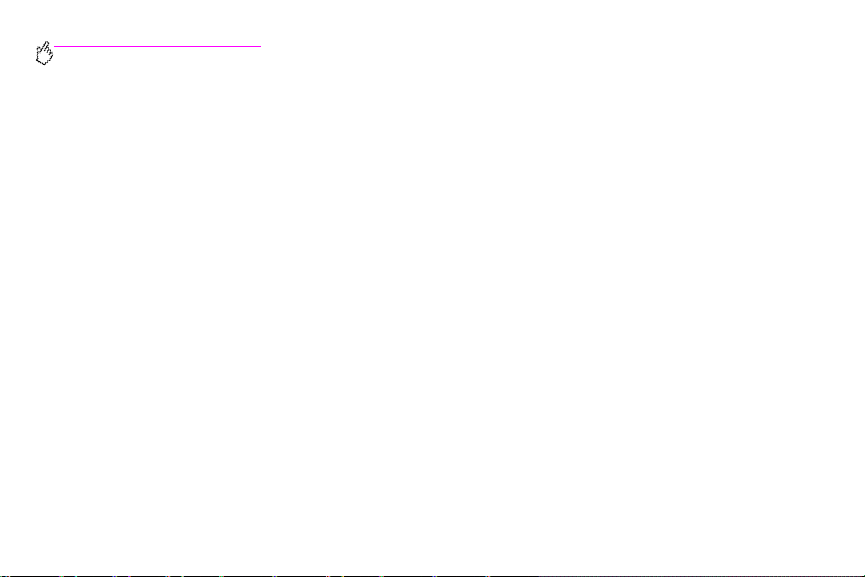
http://www.hp.com/support/lj9500
제어판 메뉴 사용
제어판 메뉴 맵에는 관리자만 사용할 수 있는 메뉴를 잠그면서 모든 사용자들이 사용하는 메뉴가 나타납니다. 사용자는 일
반적으로 사용하는 세 메뉴인 작업 검색, 정보, 용지 취급은 목록의 처음 부분에 나타납니다. 관리자와 서비스 기술자는 개인
식별 번호(PIN)로 장치 구성, 진단, 서비스 등의 메뉴를 다른 사용자가 사용하지 못하도록 잠급니다. 이러한 메뉴들에 대한
간략한 설명은 다음과 같습니다.
• 작업 검색 메뉴를 통해 프린터에 저장된 작업을 볼 수 있습니다. 작업은 사용자 이름과 작업 이름에 따라 나타납니다.
작업 저장 방법에 대한 자세한 정보는 25페이지의 "나중에 인쇄할 작업 저장하기"를 참조하십시오.
• 정보 메뉴를 사용하여 메뉴 맵과 기타 정보 페이지를 인쇄하여 볼 수 있습니다.
• 용지 취급 메뉴를 사용하여 각 용지함에 용지 종류(프린터에서 인식하지 못하는 경우에는 크기)를 설정할 수 있습
니다.
• 관리자는 장치 구성 메뉴를 사용하여 기본값, I/O 포트, 진단, 재설정 등을 지정할 수 있습니다. 장치 구성 메뉴에는
다음과 같은 하위 메뉴가 있습니다.
• 인쇄 메뉴
• 인쇄 품질 메뉴
• 시스템 설정 메뉴
•I/O 메뉴
• 재설정 메뉴
16 2장 – 제어판 사용 1.0 개정판
Page 19
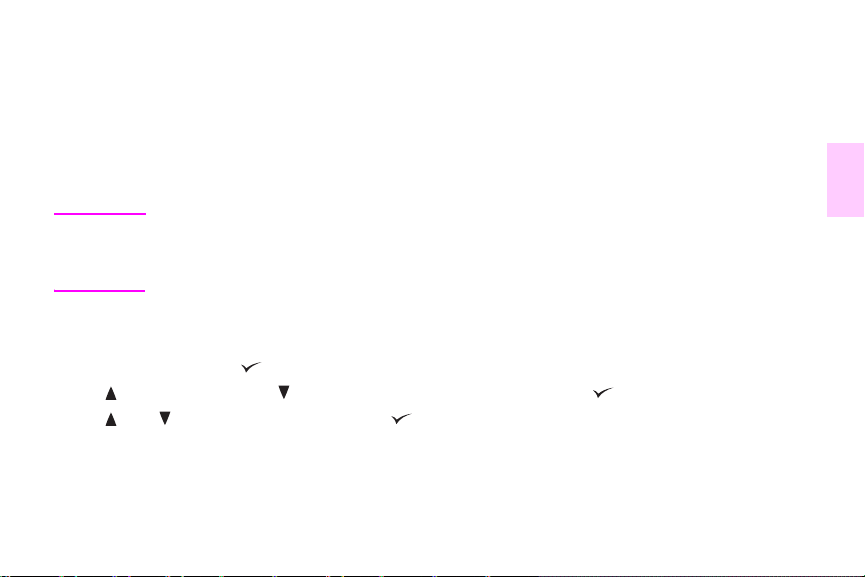
• 관리자는 진단 메뉴를 사용하여 인쇄 품질, 용지 걸림 해결, 교체해야 할 부품의 분리 등에 따라 테스트를 수행할 수
있습니다.
• 서비스 기술자는 서비스 메뉴를 사용하여 프린터의 상태를 모니터하고 수리 요청을 처리하면서 알맞은 조치를 취할
수 있습니다.
제어판에서, 제어판 메뉴 항목의 레이아웃과 현재 설정을 보여주는 메뉴 맵을 인쇄할 수 있습니다. 현재 프린터에 설치되어
있는 옵션에 따라 메뉴 항목이 추가로 제어판에 나타날 수 있습니다.
2
주 프린터 드라이버나 응용 프로그램을 통해 컴퓨터에서 일반적인 인쇄 작업을 대부분 수행할 수 있습니다. 드
라이버나 응용 프로그램을 사용하는 것이 프린터를 제어할 수 있는 가장 편리한 방법이며 드라이버나 응용
프로그램의 변경사항이 제어판 설정보다 우선 적용됩니다. 프린터 드라이버의 사용 방법에 대한 자세한 정
보는 22페이지의 "프린터 드라이버 열기"를 참조하십시오.
메뉴 맵 인쇄 방법
1 메뉴 맵을 인쇄하려면 (선택 단추)를 누르십시오.
2 (위쪽 화살표 단추) 또는 (아래쪽 화살표 단추)를 눌러 정보로 이동한 후, 를 누르십시오.
3 또는 를 눌러 메뉴 맵 인쇄로 이동한 후, 를 누르십시오. 메뉴 맵이 인쇄됩니다.
KOWW 제어판 메뉴 사용 17
Page 20
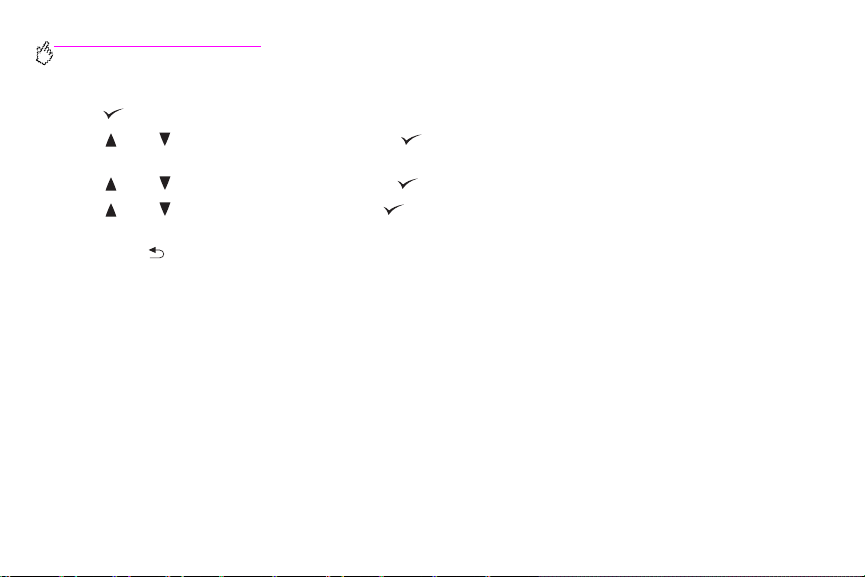
http://www.hp.com/support/lj9500
제어판 메뉴 탐색 방법
1 를 눌러 메뉴를 여십시오.
2 또는 를 눌러 원하는 메뉴로 이동한 다음, 를 눌러 선택하십시오. 메뉴에 따라 이 단계를 반복하여 하위 메
뉴를 선택할 수 있습니다.
3 또는 를 눌러 원하는 항목으로 이동한 후 를 눌러 선택하십시오.
4 또는 를 눌러 원하는 값에 이동한 다음 를 눌러 선택하십시오. 선택한 항목 옆에는 새로운 기본값임을 알
려주는 별표( * )가 나타납니다.
5 언제든 (뒤로 단추)를 사용하여 메뉴에서 이전 단계로 이동하거나 숫자 값을 지울 수 있습니다.
6 멈춤/재시작을 눌러 메뉴를 닫으십시오.
18 2장 – 제어판 사용 1.0 개정판
Page 21
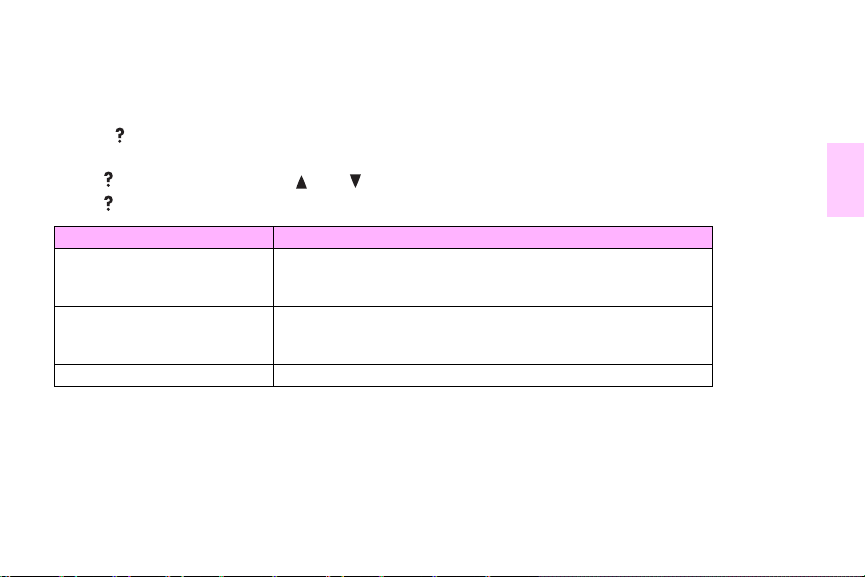
도움말 얻기
제어판의 (도움말 단추)를 누르면 현재 작업에 대한 도움말 또는 관련 정보가 나타납니다. 나타나는 정보는 프린터 상태에
따라 다릅니다.
• 를 눌러 도움말을 여십시오. 또는 를 눌러 도움말 메시지로 이동하십시오.
• 를 다시 누르면 언제든 도움말을 종료할 수 있습니다.
프린터 상태 도움말
준비
대기
멈춤
경고
오류
기타 제어판 메시지
메뉴에서 선택한 메뉴 또는 값에 대한 설명
KOWW 도움말 얻기 19
관련 도움말과 사용 방법에 대한 설명
메시지에 대한 추가 정보 및 문제 해결 방법
2
Page 22
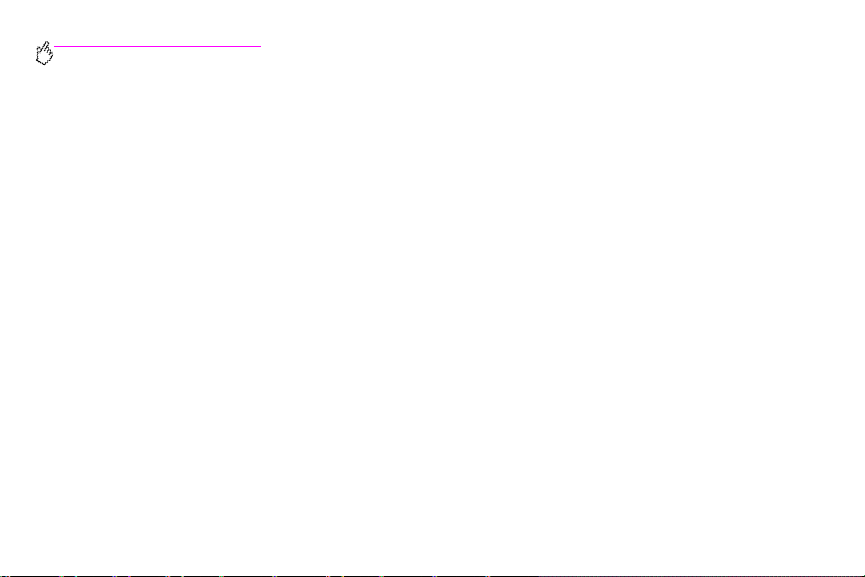
http://www.hp.com/support/lj9500
20 2장 – 제어판 사용 1.0 개정판
Page 23
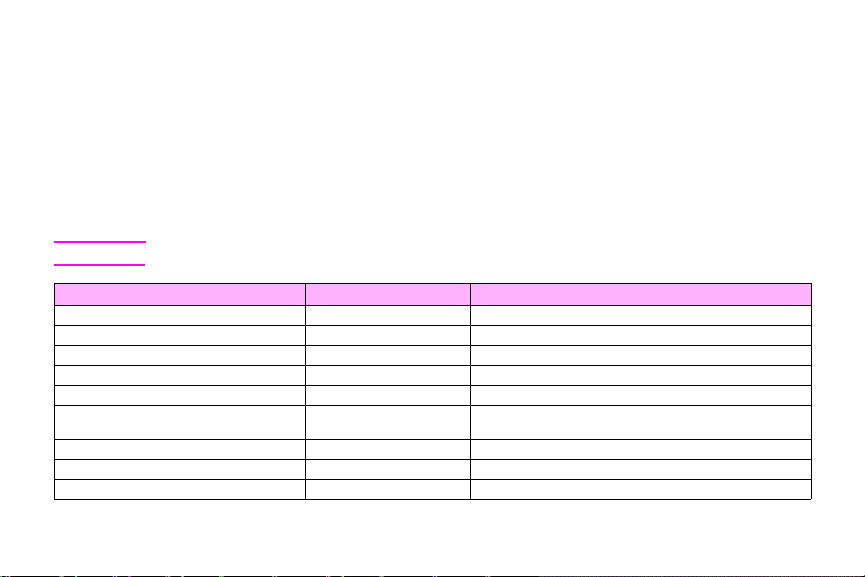
기능
3
사용자를 위한 기능
프린터를 사용하여 다양한 작업을 수행할 수 있습니다. 여기에서는 프린터의 기능을 사용하는 방법에 대해 설명합니다.
주 또한, 관리자에게 유용한 기능이 있습니다. 45페이지의 "관리자를 위한 기능"을 참조하십시오.
기능 페이지 기능 수행 위치
• 프린터 드라이버 열기 22페이지 컴퓨터
• 용지 양면 인쇄 24페이지 컴퓨터
• 나중에 인쇄할 작업 저장하기 25페이지 컴퓨터에 인쇄 작업 저장, 프린터에서 인쇄 초기화
• 소책자 만들기 28페이지 컴퓨터
• 문서 스테이플링 하기 30페이지 컴퓨터
• HP Fast Infrared Receiver (HP 고속 적외
선 수신기)로 인쇄하기
• 표지 또는 다른 첫 페이지 인쇄 35페이지 컴퓨터
• 전면 이미지 효과 만들기 37페이지 컴퓨터
• 특수 문서 인쇄 38페이지 컴퓨터
KOWW 사용자를 위한 기능 21
31페이지 프린터
Page 24
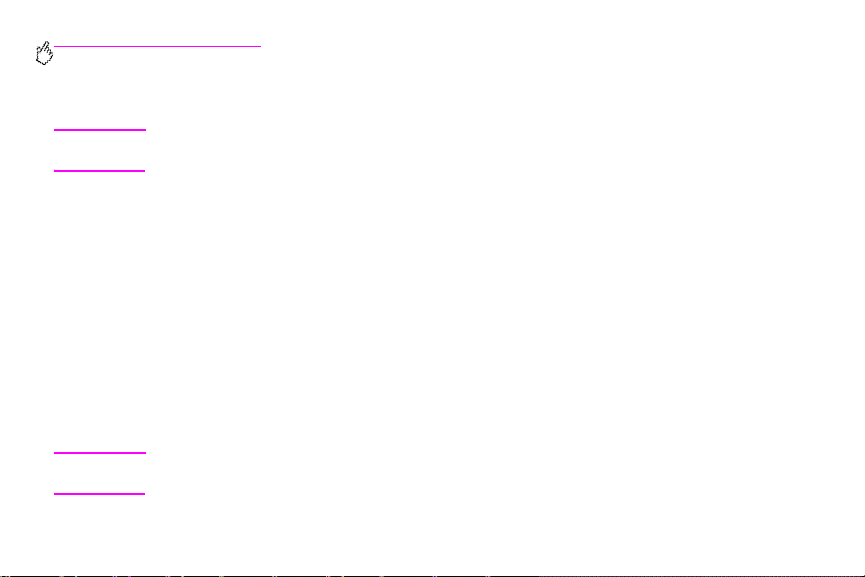
http://www.hp.com/support/lj9500
프린터 드라이버 열기
주 프린터 드라이버 설정은 제어판 설정보다 우선적으로 적용되며, 응용 프로그램의 설정은 드라이버 설정보다
우선적으로 적용됩니다.
인쇄 작업 설정 변경
사용하는 응용 프로그램에서만 인쇄 설정을 사용하려는 경우 해당 응용 프로그램에서 설정을 변경하십시오. 응용 프로그램
을 종료한 후 프린터 설정을 드라이버에서 구성한 기본값으로 되돌리십시오.
인쇄 작업 설정 변경 방법
1 응용 프로그램에서 파일, 인쇄를 차례로 누르십시오.
2 설정 또는 등록 정보를 누르십시오. 응용 프로그램에 따라 다르게 나타날 수 있습니다.
3 변경하려는 인쇄 설정을 변경하고 확인을 누르십시오.
기본 설정 변경하기
주 프린터 드라이버 설정은 제어판 설정보다 우선적으로 적용되며, 응용 프로그램 설정은 드라이버 설정과 제
22 3장 – 기능 1.0 개정판
어판 설정보다 우선적으로 적용됩니다.
Page 25
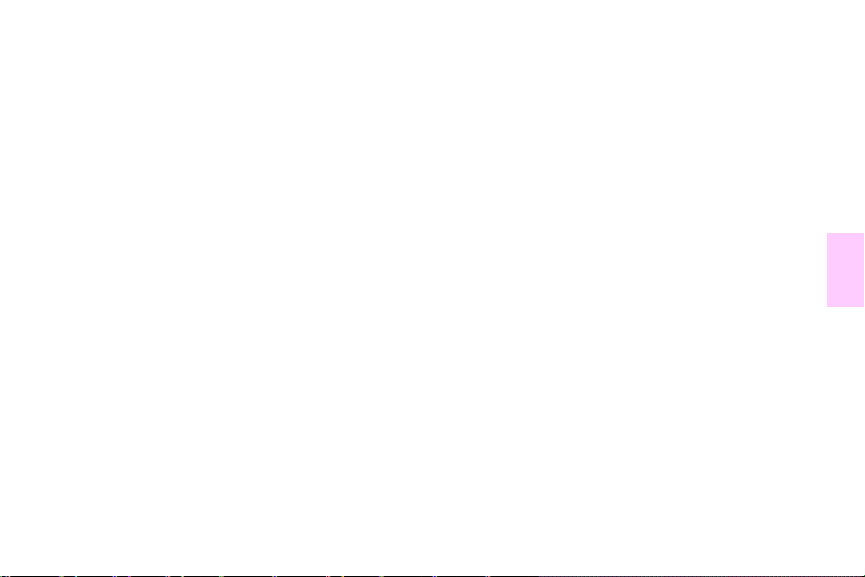
컴퓨터의 모든 응용 프로그램에서 인쇄 설정을 바꾸려면 드라이버에서 기본 설정을 변경하십시오.
Windows 95, Windows 98, Windows Me에서 기본 설정 변경 방법
1 시작 단추를 누르고 설정, 프린터를 차례로 누르십시오.
2 HP Color LaserJet 9500 시리즈 프린터의 아이콘을 마우스 오른쪽 단추로 누르고, 등록정보를 누르십시오.
3 완료, 효과, 용지, 출력함, 기본, 색상 탭(PostScript®[PS] 드라이버에는 PS 탭 포함)을 눌러 해당 설정을 변경하십시
오. 여기에서 변경한 설정이 현재 프린터의 기본값이 됩니다.
4 확인을 눌러 설정을 저장하고 프로그램을 종료하십시오.
Windows NT® 4.0에서 기본 설정 변경 방법
1 시작 단추를 누르고 설정, 프린터를 차례로 누르십시오.
2 HP Color LaserJet 9500 시리즈 프린터의 아이콘을 마우스 오른쪽 단추로 누르고, 문서 기본을 누르십시오.
3 완료, 효과, 용지, 출력함, 기본, 색상 탭(PostScript [PS] 드라이버에는 PS 탭과 상태 탭 포함)에서 설정을 변경하십시
오. 여기에서 변경한 설정이 현재 프린터의 기본값이 됩니다.
4 확인을 눌러 설정 및 구성을 저장하고 프린터 드라이버를 종료하십시오.
KOWW 사용자를 위한 기능 23
3
Page 26
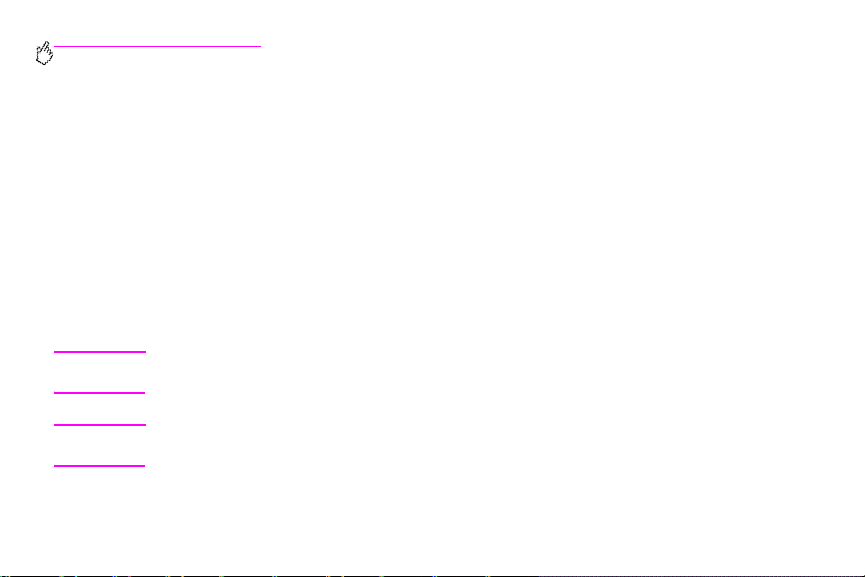
http://www.hp.com/support/lj9500
Windows 2000 및 Windows XP에서 기본 설정 변경 방법
1 시작 단추를 누르고 설정, 프린터(Windows 2000) 또는 프린터 및 팩스(Windows XP)를 누르십시오.
2 HP Color LaserJet 9500 시리즈 프린터의 아이콘을 마우스 오른쪽 단추로 누르고, 인쇄 기본 설정을 누르십시오.
3 고급, 용지/품질, 완료, 효과, 출력함, 색상 탭을 눌러 해당 설정을 변경하십시오. 여기에서 변경한 설정이 현재 프린
터의 기본값이 됩니다.
4 확인을 눌러 설정 및 구성을 저장하고 드라이버를 종료하십시오.
용지 양면 인쇄
듀플렉서가 설치되고 구성되면 프린터에서 자동으로 양면 인쇄됩니다. 듀플렉서는 HP color LaserJet 9500n 모델에서는 선
택사양이며, HP color LaserJet 9500hdn 모델에서는 기본 장착되어 있습니다. 설치에 대한 자세한 내용은 듀플렉서와 함께
제공된 설명서를 참조하십시오.
주의 레이블, 투명 필름, 봉투, 216g/m
상되거나 용지가 걸릴 수 있습니다.
2
(58파운드 본드지) 이상의 용지에는 양면 인쇄하지 마십시오. 프린터가 손
주 프린터 드라이버 설정은 제어판 설정보다 우선적으로 적용되며, 응용 프로그램 설정은 프린터 드라이버 설
정과 제어판 설정보다 우선적으로 적용됩니다.
24 3장 – 기능 1.0 개정판
Page 27
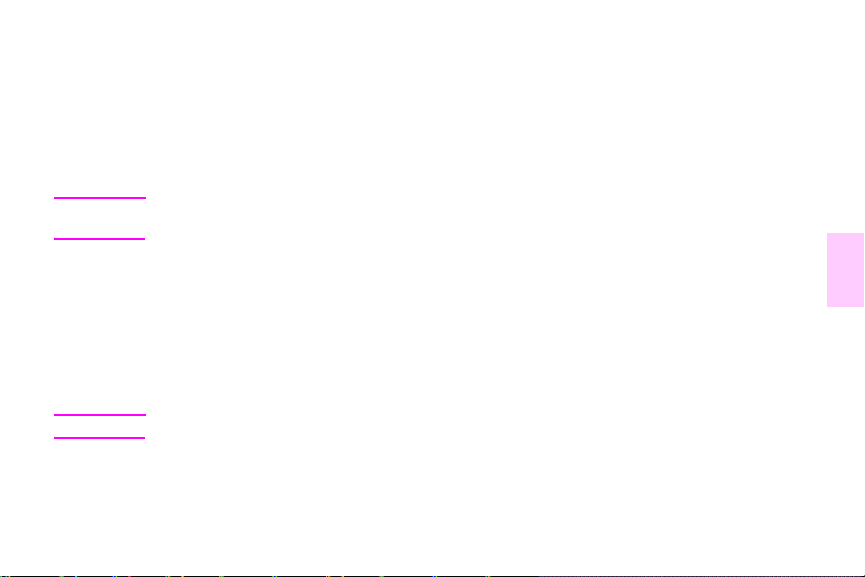
Windows (모든 버전)에서 양면 인쇄하는 방법
1 프린터 드라이버를 여십시오(22페이지의 "프린터 드라이버 열기" 참조).
2 완료 탭에서, 양면 인쇄를 선택하십시오.
3 확인을 누르십시오.
주 위 방법을 통해 프린터의 인쇄 작업 설정을 변경할 수 있습니다. 프린터의 기본 설정을 변경하려면 22페이지
의 "기본 설정 변경하기"를 참조하십시오.
나중에 인쇄할 작업 저장하기
인쇄하거나 인쇄하지 않은 채로 프린터의 하드 디스크로 인쇄 작업을 다운로드할 수 있습니다. 프린터 제어판에서 원하는
시간에 작업을 인쇄할 수 있습니다. 예를 들면, 브로셔나 설명서와 문서를 다운로드해 저장해 두어 다른 사용자들이 사용할
수 있게 할 수 있습니다.
하드 디스크에 인쇄 작업을 저장하려면 인쇄하는 중에 프린터 제어판에서 저장 작업 옵션을 선택하십시오.
주 저장된 작업을 수정하지 못하게 하려면 작업에 개인 인식 번호(PIN)를 지정하십시오.
KOWW 사용자를 위한 기능 25
3
Page 28
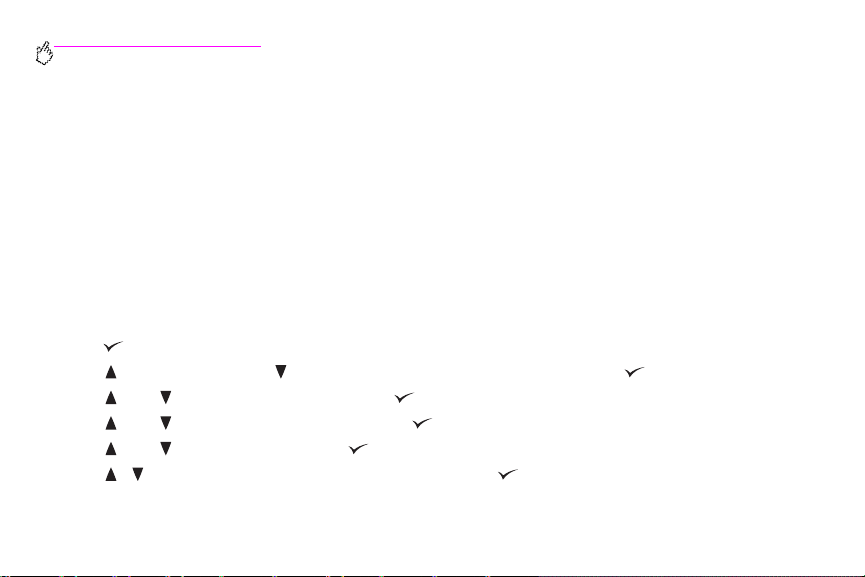
http://www.hp.com/support/lj9500
저장된 작업 만드는 방법
1 프린터 드라이버를 여십시오(22페이지의 "프린터 드라이버 열기" 참조).
2 출력함 탭을 누르십시오.
3 출력 대상 기능에서 설정 또는 옵션을 선택하십시오.
4 저장된 작업을 선택하십시오.
5 사용자 이름과 작업 이름을 입력하십시오.
프린터에서 인쇄 요청이 있기 전까지는 작업이 인쇄되지 않습니다.
저장된 작업 인쇄하는 방법
제어판에서 프린터 하드 디스크에 저장된 작업을 인쇄할 수 있습니다.
1 (선택 단추)를 눌러 메뉴를 여십시오.
2 (위쪽 화살표 단추) 또는 (아래쪽 화살표 단추)를 눌러 작업 검색으로 이동한 후 를 누르십시오.
3 또는 를 눌러 사용자 이름으로 이동한 후 를 누르십시오.
4 또는 를 눌러 해당 작업 이름으로 이동한 후 를 누르십시오.
5 또는 를 눌러 인쇄로 이동한 다음 를 누르십시오.
6 , , 숫자 키패드 중 하나를 사용하여 인쇄 매수를 지정한 후 를 누르십시오.
26 3장 – 기능 1.0 개정판
Page 29
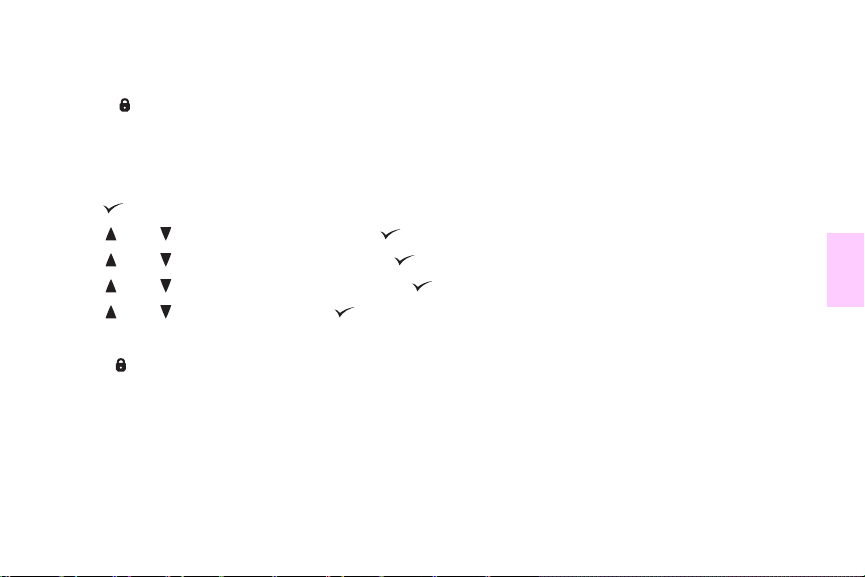
7 멈춤/재시작을 눌러 메뉴를 닫으십시오.
인쇄 옆에 (자물쇠 기호)가 있는 경우 PIN을 입력해야 인쇄할 수 있습니다.
저장된 작업 삭제 방법
프린터 하드 디스크에 저장된 작업을 제어판에서 삭제할 수 있습니다.
1 를 눌러 메뉴를 여십시오.
2 또는 를 눌러 작업 검색으로 이동한 후 를 누르십시오.
3 또는 를 눌러 사용자 이름으로 이동한 후 를 누르십시오.
4 또는 를 눌러 해당 작업 이름으로 이동한 후 를 누르십시오.
5 또는 를 눌러 삭제로 이동한 후 를 누르십시오.
6 멈춤/재시작을 눌러 메뉴를 닫으십시오.
삭제옆에 가 있는 경우 PIN을 입력해야 삭제할 수 있습니다.
KOWW 사용자를 위한 기능 27
3
Page 30
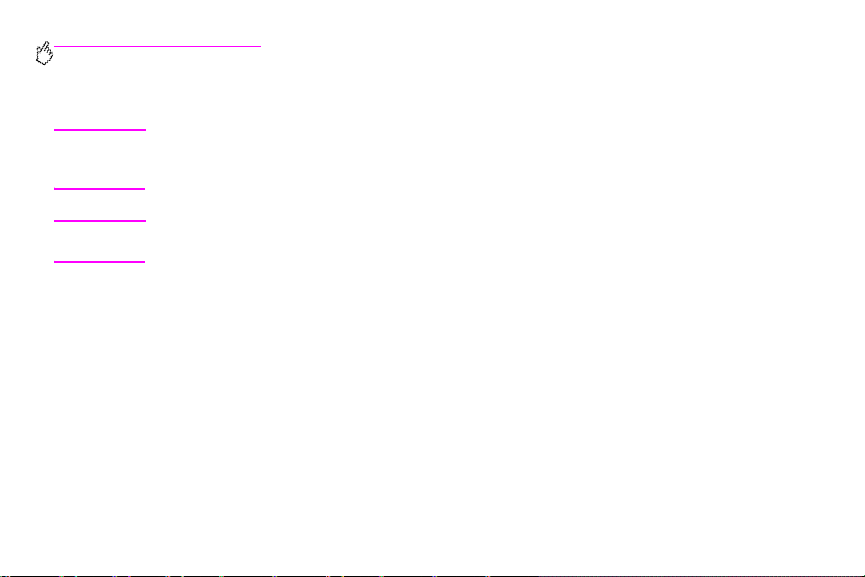
http://www.hp.com/support/lj9500
소책자 만들기
주 소책자의 접기 및 스테이플링이 자동으로 이루어지려면 다기능 처리기 부속품(C8088A)이 있어야 합니다.
프린터에 다기능 처리기가 없는 경우에는 페이지를 올바른 순서로 인쇄한 후 수동으로 접거나 스테이플링
할 수 있습니다.
주 응용 프로그램에서 인쇄할 문서를 준비하고 미리 보기에서 확인한 후에 프린터 드라이버로 소책자를 인쇄하
고 등매기하는 것이 좋습니다.
Windows에서 소책자 인쇄 방법
1 프린터 드라이버를 여십시오(22페이지의 "프린터 드라이버 열기" 참조).
2 완료 탭을 누른 후 양면 인쇄를 선택하십시오.
3 필요한 경우, 위로 넘기기를 선택하십시오.
4 소책자 인쇄 드롭 다운 목록에서 소책자의 레이아웃을 선택한 후 확인을 누르십시오.
28 3장 – 기능 1.0 개정판
Page 31

Mac OS에서 소책자 인쇄 방법
처음으로 소책자를 인쇄하는 경우, 먼저 HP Manual Duplex and Booklet software (HP 수동 양면인쇄 및 소책자 소프트웨어
)가 설치되었는지 확인하십시오. 이 소프트웨어는 사용자 정의 설치 유형으로 설치해야 하며 Mac OS 9.2.2 이전 버전에서
사용할 수 있습니다.
주 Mac OS X에서는 소책자를 인쇄할 수 없습니다.
1 응용 프로그램에서 File(파일) 메뉴, Print(인쇄)를 차례로 누르십시오.
2 풀다운 메뉴에서 Layout(레이아웃)을 선택한 후 양면 인쇄(Print on Both Sides)를 누르십시오.
3 풀다운 메뉴에서 Plug-In Preferences(플러그인 환경설정) , Print-Time Filters(인쇄 시간 필터), Booklet(소책자)
를 차례로 선택하십시오.
4 Save Settings(설정 저장)을 누르십시오.
5 Booklet Printing(소책자 인쇄)를 누르십시오.
6 Format Booklet(소책자 포맷)을 누르십시오.
7 풀다운 메뉴에서 Paper Size(용지 크기)를 선택한 후 Print(인쇄)를 누르십시오.
KOWW 사용자를 위한 기능 29
3
Page 32

http://www.hp.com/support/lj9500
문서 스테이플링 하기
주 문서를 스테이플링 하려면 다기능 처리기 부속품(C8088A)이나 3,000매 스테이플러/스태커(C8085A)가 필
요합니다.
Windows에서 스테이플러 선택 방법
주 다음과 같이 프린터의 인쇄 작업 설정을 변경하십시오.
1 프린터 드라이버를 여십시오(22페이지의 "프린터 드라이버 열기" 참조).
2 완료 탭에서 스테이플, 확인을 차례로 누르십시오.
제어판에서 스테이플러 선택 방법
주 제어판에서 스테이플러를 선택하는 경우 스테이플링이 모든 인쇄 작업의 기본값이 됩니다.
1 를 눌러 메뉴를 여십시오.
2 또는 를 눌러 장치 구성 메뉴로 이동하고 를 누르십시오.
30 3장 – 기능 1.0 개정판
Page 33

3 또는 를 눌러 인쇄로 이동한 후 를 누르십시오.
4 또는 를 눌러 스테이플로 이동한 후 를 누르십시오.
5 또는 을 사용하여 원하는 출력 용지함이나 장치로 이동한 다음 를 누르십시오. 선택한 항목 옆에 별표( * )
가 나타납니다.
6 멈춤/재시작을 눌러 메뉴를 닫으십시오.
HP Fast Infrared Receiver (HP 고속 적외선 수신기)로 인쇄하기
HP Fast InfraRed (FIR) Receiver (HP 고속 적외선 수신기)(선택사양)를 사용하면 IRDA 지원 이동 기기(예, 노트북)에서
프린터로 무선 인쇄할 수 있습니다.
작동 범위 내에 적외선 전송 포트를 놓으면 연결 상태가 유지됩니다. 전송 포트가 작동 범위 밖에 있거나 포트 사이에 40초
이상 전송을 방해하는 것이 있으면 연결이 완전히 끊어집니다. 방해 요소에는 손, 종이, 직사광선 등이 있습니다.
주 자세한 내용은 HP Fast InfraRed Receiv er (HP 고속 적외선 수신기)와 함께 제공된 사용 설명서를 참조하십
시오. 운영 체제에 적외선 소프트웨어가 설치되지 않은 경우 드라이버 및 설치 방법에 대해 컴퓨터 제조업체
에 문의하십시오.
KOWW 사용자를 위한 기능 31
3
Page 34

http://www.hp.com/support/lj9500
Windows에서 인쇄 설정하기
InfraRed Driver(적외선 드라이버)를 실행하기 전에 다음과 같이 수행하십시오.
1 시작 단추를 누르고 설정, 프린터를 차례로 누르십시오.
2 HP LaserJet 9500n 또는 9500hdn를 기본 프린터로 설정하십시오.
3 같은 프린터 폴더에서 등록 정보, 자세히를 차례로 누르십시오. Virtual Infrared LPT P ort(가상 적외선 LPT 포트) 가
선택되었는지 확인하십시오.
4 인쇄할 파일을 선택하십시오.
Macintosh 컴퓨터에서 인쇄 설정하기
주 Mac OS X에서는 이 기능이 지원되지 않습니다.
적외선 프린터를 설정하려면, 먼저 Desktop Printer Utility(데스트탑 프린터 유틸리티)로 프린터 아이콘을 만들어야 합니다.
기본적으로, 이 유틸리티 관련 파일은 하드 디스크 드라이브의 Apple Extras/Apple LaserWriter 폴더에 있습니다.
Infrared Control Panel(적외선 제어판)과 확장 파일이 활성 상태가 아니면 Printer IR(프린터 IR)이 옵션으로 나타나지 않습니
다. 또한 적외선 인쇄 기능은 HP LaserWriter 8.6 이후 버전에서만 지원됩니다.
1 Desktop Printer Utility(데스크탑 프린터 유틸리티)를 여십시오.
2 Printer IR (LPR)(프린터 IR)을 선택하고 OK(확인)를 누르십시오.
32 3장 – 기능 1.0 개정판
Page 35

3 PostScript Printer Description (PPD) File (PostScript Printer Description (PPD) 파일)을 변경하여 프린터에 일
치시키십시오.
4File(파일) 메뉴에서 Save(저장)을 선택하십시오.
5 프린터 아이콘의 이름과 위치를 입력하고 OK(확인)를 누르십시오.
주 바탕화면에 아이콘이 나타나거나 다른 위치에 저장되면 프린터 옵션을 수동으로 구성해야 합니다. 이 단계
는 Chooser(선택기)에서 프린터를 설정한 후에 Configure(구성)을 선택한 것과 같습니다. 이 옵션을 설정하
려면 Desktop Printer(데스크탑 프린터) 아이콘을 선택하고 Printing(인쇄) 메뉴에서 Change Setup(설치 변
경)을 선택하십시오.
작업 인쇄
1 노트북(또는 IRDA 지원 FIR 창이 장착된 기타 이동 기기)을 HP Fast InfraRed Receiver (HP 고속 적외선 수신기)와
최대 1m(3피트) 거리를 두십시오. FIR 창은 프린터과 +/-15도를 유지해야 연결이 끊어지지 않습니다.
2 작업을 인쇄하십시오. HP Fast InfraRed Receiver (HP 고속 적외선 수신기)(선택사양)의 상태 표시등이 켜지고 잠시
후에 프린터의 제어판에 작업 처리가 나타납니다.
상태 표시등이 켜지지 않는 경우 HP Fast InfraRed Receiver (HP 고속 적외선 수신기)(선택사양)와 이동 기기의 FIR 포트를
다시 맞추고 인쇄 작업을 다시 보내십시오. 모든 기기의 위치를 유지하십시오. 이동 기기를 옮겨야 하는 경우 연결 상태가 유
지되는 범위 내에 있는지 확인하십시오.
KOWW 사용자를 위한 기능 33
3
Page 36

http://www.hp.com/support/lj9500
인쇄 작업을 끝내기 전에 연결이 끊어지면, HP Fast InfraRed Receiver (HP 고속 적외선 수신기)의 상태 표시등은 꺼집니다.
40초 이내에 연결 방해 요인을 해결하고 작업을 계속하십시오. 이 시간 내에 연결되면 상태 표시등이 다시 켜집니다.
주 전송 포트가 작동 범위를 벗어나거나 40초 이상 전송이 일시적으로 중단되면 연결이 완전히 끊어집니다. 방
해 요소에는 손, 종이, 직사광선 등이 있습니다. 작업의 크기에 따라 HP Fast Infrared Receiver (HP 고속 적
외선 수신기)(선택사양)로 인쇄하면 직렬 포트에 케이블로 직접 연결하여 인쇄하는 것보다 오래 걸릴 수 있
습니다.
인쇄 일시중단 및 재시작
인쇄 작업을 일시중단한 후 다시 시작할 수 있으므로 현재 인쇄 작업을 일시적으로 중단하여 FIR 포트를 통해 또다른 작업을
인쇄할 수 있습니다. FIR 작업이 인쇄되면 일시 중단된 작업이 다시 인쇄됩니다.
프린터에서 작업을 일시 중단하려면 프린터의 FIR 포트를 연결하고 프린터로 작업을 보내십시오. 마지막 부분의 인쇄에 들
어가면 현재 작업의 인쇄가 중단됩니다. 그리고, FIR 포트를 통해 전송된 작업이 인쇄됩니다. 해당 작업의 인쇄가 끝나면 중
단되었던 원래 작업이 다시 인쇄됩니다.
34 3장 – 기능 1.0 개정판
Page 37

표지 또는 다른 첫 페이지 인쇄
다음과 같이 문서의 첫 페이지에만 다른 용지를 종류를 사용하여 인쇄할 수 있습니다. 예를 들면 문서의 첫 페이지나 표지는
레터헤드나 마분지에 인쇄하고 나머지 페이지는 일반 용지에 인쇄할 수 있습니다.
Windows 95, Windows 98, Windows Me, Windows NT 4.0에서 표지나 첫 페이지 다
르게 인쇄하는 방법
1 프린터 드라이버를 여십시오(22페이지의 "프린터 드라이버 열기" 참조).
2 용지 탭을 누른 후 첫 페이지는 다른 용지 사용을 선택하십시오. 첫 페이지, 다른 페이지, 뒷표지 탭이 나타납니다.
주 뒷표지 탭이 PS 드라이버에서는 나타나지 않습니다.
3 첫 페이지와 다른 페이지에 대해 크기, 용지함, 종류를 선택하십시오. 첫 페이지는 문서의 표지 부분이며, 나머지 페
이지는 문서의 내용 부분입니다.
4 확인을 누르십시오.
KOWW 사용자를 위한 기능 35
3
Page 38

http://www.hp.com/support/lj9500
Windows 2000 및 Windows XP에서 표지나 첫 페이지 다르게 인쇄하는 방법
1 프린터 드라이버를 여십시오(22페이지의 "프린터 드라이버 열기" 참조).
2 용지/품질 탭을 누른 후 다른 용지 사용을 선택하십시오. 첫 페이지, 다른 페이지, 뒷표지 탭이 활성화되어 나타납니다.
3 첫 페이지를 선택하십시오.
4 첫 페이지에 대해 용지함과 종류를 선택하십시오.
5 다른 페이지와 뒷표지도 3, 4단계에 따라 따라 선택하십시오. 첫 페이지는 문서의 표지 부분이며, 나머지 페이지는
문서의 내용 부분입니다.
6 확인을 누르십시오.
주 위 방법을 통해 프린터의 인쇄 작업 설정을 변경할 수 있습니다. 프린터의 기본 설정을 변경하려면
22페이지의 "기본 설정 변경하기"를 참조하십시오.
Mac OS에서 첫 페이지 다르게 인쇄하는 방법
1 응용 프로그램에서 File(파일), Print(인쇄)를 차례로 누르십시오.
2 First From(첫 페이지 인쇄) 필드에서 용지함을 선택하십시오.
3 Remaining from(나머지 페이지 인쇄) 필드에서 용지함을 선택하십시오.
4Print(인쇄)를 누르십시오.
36 3장 – 기능 1.0 개정판
Page 39

전면 이미지 효과 만들기
이 프린터에서는 인쇄 용지 가장자리까지 인쇄할 수 없습니다. 다음 방법을 사용하여 큰 크기로 이미지를 인쇄한 후 페이지
를 정돈하여 전면 이미지 효과를 내십시오.
전면 이미지 효과 만들기
1 인쇄하려는 이미지보다 폭과 길이가 최소 25mm (1.0인치)가 큰 용지를 사용하십시오. 예를 들면, 폭이 215mm
(8.5인치), 길이가 279mm (11인치)인 용지에 인쇄하려면 최소 폭이 240mm (9.5인치), 길이가 304mm (12인치)인
용지를 사용하십시오.
주 최대 306 × 470mm (12 × 18.5인치)의 특수 재단 용지에 인쇄할 수 있습니다.
용지함 1에서, 최대 297 × 450mm (11.7 × 17.7인치)의 용지에 이미지를 인쇄할 수 있습니다.
2 자르기 표시로 이미지를 인쇄하기 사용 방법은 응용 소프트웨어의 온라인 도움말을 참조하십시오. 자르기 표시로 이
미지를 인쇄할 수 있는 옵션은 인쇄 대화상자에 있습니다.
3 자르기 표시를 조정대로 사용하여 용지를 이미지 크기에 맞춰 자르십시오.
용지 크기 설정에 대한 자세한 내용은 52페이지의 "용지 크기 및 종류 설정"을 참조하십시오.
KOWW 사용자를 위한 기능 37
3
Page 40

http://www.hp.com/support/lj9500
특수 문서 인쇄
아래 표에는 다양한 문서와 각 문서에 알맞은 용지가 나타나 있습니다. 이 프린터에서는 용지 종류를 모두 지원합니다. 아래
목록에는 권장 용지만 나타나 있으므로, 다른 지원 용지를 사용할 수 있는 경우가 대부분입니다.
주 용지함에 용지를 넣을 때에는 제어판에서 설정하고 작업을 인쇄할 때에는 프린터 드라이버에서 용지 종류를
설정하십시오.자세한 내용은59페이지의 "용지 종류 및 크기에 따른 인쇄"를 참조하십시오.
문서 권장 용지 및 제품 번호 특징 종류
브로셔 HP 고광택 레이저 용지
레터(Q2419A)
11 × 17(타블로이드)(Q2420A)
A4 (Q2421A)
A3 (Q2422A)
사업 계획서 HP 고광택 레이저 용지
레터(Q2419A)
11 × 17(타블로이드)(Q2420A)
A4 (Q2421A)
A3 (Q2422A)
38 3장 – 기능 1.0 개정판
2
(32파운드 본드지), 200매,
120g/m
고광택 코팅 양면 처리
120g/m2 (32파운드 본드지), 200매,
고광택 코팅 양면 처리
HP 중량광택
HP 중량광택
Page 41

문서 권장 용지 및 제품 번호 특징 종류
카탈로그 HP 고광택 레이저 용지
레터(Q2419A)
120g/m2 (32파운드 본드지), 200매,
고광택 코팅 양면 처리
HP 중량광택
11 × 17(타블로이드)(Q2420A)
A4 (Q2421A)
A3 (Q2422A)
챠트 HP 고급 선택 LaserJet 용지
레터(HPU1132)
11 × 17(타블로이드)(HPU1732)
A4 (CHP410)
HPU1132, HPU1732, CHP410,
Q2397A, Q2396A:
2
120g/m
(32파운드 본드지), 500매,
무광택 양면 처리, 98 밝기
중량
106-163 G/M2
A4(아시아)(Q2397A)
A3(아시아)(Q2396A)
A4(유럽)(CHP413)
A3(유럽)(CHP421)
컬러 문서 HP 컬러 레이저 용지
레터(HPL245R)
11 × 17(타블로이드)(HPL2417)
CHP413 및 CHP421:
2
160g/m
(42파운드 본드지), 250매,
무광택 양면 처리, 98 밝기
HPL245R 및 HPL2417:
2
90g/m
(24파운드 본드지), 500매,
무광택 양면 처리
일반용지
레터(HPL285R)
11 × 17(타블로이드)(HPL2817)
HPL285R 및 HPL2817:
2
105g/m
(28파운드 본드지), 500매,
무광택 양면 처리
KOWW 사용자를 위한 기능 39
3
Page 42

http://www.hp.com/support/lj9500
문서 권장 용지 및 제품 번호 특징 종류
편지지 HP LaserJet 용지
레터(HPJ1124)
2
90g/m
(24파운드 본드지), 500매,
무광택 양면 처리
일반용지
3-hole prepunched (3구 천공지)
(HPJ113H)
리갈(HPJ1424)
11 × 17(타블로이드)(HPJ1724)
A4(유럽)(CHP310)
표지 HP 고급 표지 용지
레터(Q2413A)
A4 (Q2414A)
일반 사무용
인쇄물
HP 사무용 재활용지
레터(HPE1120)
3-hole prepunched (3구 천공지)
Q2413A 및 Q2414A:
2
200g/m
(75파운드 표지), 100매,
아주 부드럽게 무광택 양면 처리
2
(20파운드 본드지), 500매,
75g/m
무광택 양면 처리, 폐지 30% 활용
(US Executive Order 13101 준수)
카드
>164 G/M2
일반용지
(HPE113H)
리갈(HPE1420)
40 3장 – 기능 1.0 개정판
Page 43

문서 권장 용지 및 제품 번호 특징 종류
배포물, 제안서, 제
품 안내서, 전단지,
컬러 이미지
레터헤드 HP LaserJet 용지
맵 HP 질긴 용지
KOWW 사용자를 위한 기능 41
HP 저광택 레이저 용지
레터(C4179A)
A4 (C4179B)
레터(Q2415A)
11 × 17(타블로이드)(Q2416A)
A4 (Q2417A)
A3 (Q2418A)
레터(HPJ1124)
3-hole prepunched(3구 천공지)
(HPJ113H)
리갈(HPJ1424)
11 × 17(타블로이드)(HPJ1724)
A4(유럽)(CHP310)
레터(Q1298A)
A4 (Q1298B)
C4179A 및 C4179B:
2
120g/m
(32파운드 본드지), 200매,
새틴 코팅 양면 처리
Q2415A, Q2416A, Q2417A 및
Q2418A:
2
105g/m
(28파운드 본드지), 500매,
새틴 코팅 양면 처리, 96 밝기
2
90g/m
(24파운드 본드지), 500매,
무광택 양면 처리
0.127mm(5mils) 두께
(약 44파운드 본드지), 50매, 새틴 코
팅 양면 처리
HP 중량광택
일반용지
질긴용지
3
Page 44

http://www.hp.com/support/lj9500
문서 권장 용지 및 제품 번호 특징 종류
정보지 HP 컬러 레이저 용지
레터(HPL245R)
11 × 17(타블로이드)(HPL2417)
HPL245R 및 HPL2417:
2
90g/m
(24파운드 본드지), 500매,
무광택 양면 처리
일반용지
레터(HPL285R)
11 × 17(타블로이드)(HPL2817)
HPL285R 및 HPL2817:
2
105g/m
(28파운드 본드지), 500매,
무광택 양면 처리
사진/이미지 HP 고광택 레이저 용지
레터(Q2419A)
11 × 17(타블로이드)(Q2420A)
2
(32파운드 본드지),
120g/m
216 × 279mm (8.5 × 11인치), 200매,
새틴 코팅 양면 처리
HP 중량광택
A4 (Q2421A)
A3 (Q2422A)
엽서 HP 고급 표지
레터(Q2413A)
200g/m2 (75파운드 본드지), 100매,
무광택 양면 처리
카드
>164 G/M2
A4 (Q2414A)
42 3장 – 기능 1.0 개정판
Page 45

문서 권장 용지 및 제품 번호 특징 종류
제안서 HP 고급 선택 LaseJet 용지
레터(HPU1132)
11 × 17(타블로이드)(HPU1732)
A4 (CHP410)
A4(아시아)(Q2397A)
A3(아시아)(Q2396A)
A4(유럽)(CHP413)
A3(유럽)(CHP421)
보고서 HP LaserJet 용지
레터(HPJ1124)
3-hole prepunched (3구 천공지)
(HPJ113H)
리갈(HPJ1424)
11 × 17(타블로이드)(HPJ1724)
A4(유럽)(CHP310)
식당 메뉴판 HP 질긴 용지
레터(Q1298A)
A4 (Q1298B)
표지 HP 질긴 용지
레터(Q1298A)
A4 (Q1298B)
KOWW 사용자를 위한 기능 43
HPU1132, HPU1732, CHP410,
Q2397A 및 Q2396A:
2
120g/m
(32파운드 본드지), 500매,
무광택 양면 처리, 98 밝기
CHP413 및 CHP421:
2
160g/m
(42파운드 본드지), 250매,
무광택 양면 처리, 98 밝기
2
90g/m
(24파운드 본드지), 500매,
무광택 양면 처리
0.127mm(5mils) 두께
(약 44파운드 본드지와 같음), 50매,
새틴 코팅 양면 처리
0.127mm(5mils) 두께
(약 44파운드 본드지), 50매, 새틴 코
팅 양면 처리
중량 중량지
106-163 G/M2
일반용지
질긴용지
질긴용지
3
Page 46

http://www.hp.com/support/lj9500
문서 권장 용지 및 제품 번호 특징 종류
찢김 방지 문서 HP 질긴 용지
레터(Q1298A)
A4 (Q1298B)
교육훈련 설명서 HP 사무용 재활용지
레터(HPE1120)
3-hole prepunched (3구 천공지)
0.127mm(5mils) 두께
(약 44파운드 본드지), 50매, 새틴 코
팅 양면 처리
75g/m2 (20파운드 본드지), 500매,
무광택 양면 처리, 폐지 30% 활용(US
Executive Order 13101 준수)
질긴용지
일반용지
(HPE113H)
리갈(HPE1420)
투명 필름 HP Color LaserJet 투명 필름
0.127mm(5mils) 두께, 50매투명 필름
레터(C2934A)
A4 (C2936A)
사용 설명서 HP LaserJet 용지
레터(HPJ1124)
(24파운드 본드지), 500매,
90g/m
무광택 양면 처리
일반용지
2
3-hole prepunched (3구 천공지)
(HPJ113H)
리갈(HPJ1424)
11 × 17(타블로이드)(HPJ1724)
A4(유럽)(CHP310)
방수 문서 HP 질긴 용지
레터(Q1298A)
A4 (Q1298B)
0.127mm(5mils) 두께
(약 44파운드 본드지), 50매, 새틴 코
팅 양면 처리
질긴용지
44 3장 – 기능 1.0 개정판
Page 47

관리자를 위한 기능
프린터 원격 관리
내장 웹 서버(EWS)와 HP Web Jetadmin을 사용하여 프린터의 제어판 대신 원격으로 프린터를 관리할 수 있습니다.
내장 웹 서버
내장 웹 서버 사용 방법
1 컴퓨터의 지원 웹 브라우저에 프린터의 IP 주소를 입력하십시오. IP 주소는 구성 페이지에서 확인할 수 있습니다.
141페이지의 "정보 페이지 인쇄 방법"을 참조하십시오.
주 열린 웹 페이지를 즐겨찾기에 추가하면 나중에 빨리 열 수 있습니다.
2 EWS에는 프린터의 설정과 정보에 대한 정보 탭, 설정 탭, 네트워크 탭 등이 있습니다. 원하는 탭을 누르십시오.
다음 표에는 EWS에 있는 탭과 각 탭에 대한 간략한 설명이 있습니다.
KOWW 관리자를 위한 기능 45
3
Page 48

http://www.hp.com/support/lj9500
탭 기능
설정 탭
• 프린터를 구성합니다.
• 전자 우편 알림 메시지가 나타나도록 설정합니다.
• 설정 및 네트워크 접근 암호를 설정합니다.
• 내장 웹 서버의 언어를 설정합니다.
정보 탭
추가 정보 아무나 사용할 수 없도록 설정 탭에 암호를 지정할 수 있습니다. 네트워크 프린터
• 프린터 및 프린터 소모품 상태를 확인합니다.
인 경우, 이 탭의 설정을 변경하기 전에 항상 관리자에게 문의하십시오.
• 소모품을 주문합니다.
• 프린터 구성을 확인합니다.
• 프린터 이벤트와 오류 목록을 확인합니다.
네트워크 탭 프린터가 IP 기반 네트워크에 연결된 경우 네트워크 관련 설정을 제어합니다.
46 3장 – 기능 1.0 개정판
Page 49

HP Web Jetadmin
HP Web Jetadmin 소프트웨어에는 드라이버 관리 및 구성 플러그인이 내장되어 있습니다. 플러그인을 사용하여 설치 및 연
결하기 전에 프린터를 구성할 수 있습니다. 이 방법으로 프린터 드라이버를 관리하고 제어하면 완벽하게 프린터, 인쇄 경로
(대기열), 클라이언트 컴퓨터, 워크스테이션을 설치하고 구성할 수 있습니다. 다음은 워크플로우 항목입니다.
• 프린터를 찾고 구성합니다.
• 서버에서 인쇄 경로를 찾고 구성합니다. 여러 서버를 단일 그룹에 모아 구성하거나 여러 프린터를 단일 서버에 모아
구성합니다.
• 프린터 드라이버를 구합니다. 각 프린터 대기열에 여러 드라이버를 설치할 수 있습니다. 이 대기열은 여러 운영 체제
를 지원하는 단일 서버에 연결됩니다.
• 구성 편집기를 실행시킵니다(일부 기존 드라이버 버전에서는 지원 안됨).
• 구성된 프린터 드라이버를 서버에 연결합니다.
• 최종 사용자에게 인쇄 서버에 연결하도록 지시합니다. 운영 체제에 맞게 구성된 드라이버는 자동으로 컴퓨터에 연결
됩니다.
관리자는 HP Jetadmin 소프트웨어 플러그인을 사용하여 자동, 일괄, 원격 중 하나의 과정으로 구성된 프린터 드라이버를 연
결할 수 있습니다. HP Web Jetadmin 소프트웨어 플러그인은 http://www.hp.com/go/webjetadmin_software
있습니다.
KOWW 관리자를 위한 기능 47
에서 구할 수
3
Page 50

http://www.hp.com/support/lj9500
업데이트된 펌웨어 파일 구하기
이 프린터에는 업데이트된 펌웨어를 사용할 수 있습니다. 최신 펌웨어를 다운로드하려면 http://www.hp.com/support/
lj9500 에서 화면에 나타나는 지시사항에 따르십시오. 하나 이상의 프린터에 펌웨어를 쉽게 다운로드하려면 HP Web
Jetadmin 소프트웨어를 사용하십시오 (http://www.hp.com/go/webjetadmin
참조).
용지 사용량 관리
제어판에서 사용 정보 페이지를 인쇄하여 부서별 용지 사용량을 확인할 수 있습니다. 이 정보는 비용 파악에 유용합니다.
주 이 항목은 하드 디스크가 설치된 경우에만 사용할 수 있습니다.
사용 페이지 인쇄 방법
1 를 눌러 메뉴를 여십시오.
2 또는 를 눌러 정보 메뉴로 이동한 후 를 누르십시오.
3 또는 를 눌러 사용 페이지 인쇄로 이동한 후 를 누르십시오.
48 3장 – 기능 1.0 개정판
Page 51

인쇄 품질 향상
여기에서는 다음과 같은 내용에 대해 다룹니다.
• 50페이지의 "인쇄 품질 높이는 방법"
• 70페이지의 "인쇄 품질 문제 해결"
KOWW 49
4
Page 52

http://www.hp.com/support/lj9500
인쇄 품질 높이는 방법
작업 참조
• 소모품이 올바르게 설치되었는지 확인하십시오. 다음 부분을 참조하십시오.
• 지원되는 용지를 사용해야 합니다.87페이지의 "권장 용지"를 참조하십시오. 자세한 정보는 사용자 참조 안내서를
• 최상의 인쇄 품질을 얻으려면 용지와 토너 카트리지로 HP
정품을 사용하십시오. HP 정품을 사용하면 HP 프린터에서
최적의 인쇄 품질을 얻을 수 있습니다.
50 4장 – 인쇄 품질 향상 1.0 개정판
• 177페이지의 "토너 카트리지 교체"
• 180페이지의 "이미지 드럼 교체"
• 185페이지의 "이미지 전송 키트 교체"
• 195페이지의 "이미지 퓨저 키트 교체"
• 200페이지의 "이미지 청소 키트 교체"
참조하십시오.
HP 토너 카트리지 및
부품 번호
시안색(C8551A)
마젠타색(C8553A)
노랑색(C8552A)
검정색(C8650A)
일반적으로 사용되는 HP 용지 제품 번호
HP 컬러 레이저 용지
레터(HPL245R)
11 × 17(타블로이드)(HPL2417)
HP 고광택 레이저 용지
레터(Q2419A)
A4 (Q2421A)
HP 저광택 레이저 용지
레터(C4179A)
A4 (C4179B)
주
HP 저광택 레이저 용지는 HP color LaserJet
9500 시리즈 프린터 전용 용지입니다.
Page 53

작업 참조
• 용지함의 용지 종류와 크기를 사용하는 용지에 맞게 제어판
에서 설정하십시오.
• 프린터 드라이버에서 용지 종류와 크기에 따라 인쇄하십
시오.
52페이지의 "용지 크기 및 종류 설정"을 참조하십시오.
59페이지의 "용지 종류 및 크기에 따른 인쇄"를 참조하십시오.
• 프린터를 보정하십시오.61페이지의 "프린터 보정"을 참조하십시오.
• 인쇄 품질 문제 해결 페이지를 인쇄하여 관련 지시사항에
따르십시오.
62페이지의 "인쇄 품질 문제 해결 페이지 사용"을 참조하십시오.
• 포스트 적재함을 청소하십시오.63페이지의 "포스트 적재함 청소"를 참조하십시오.
• 프린터의 작동 및 위치가 적합한지 확인하십시오. 주문 정보는 온라인 사용자 참조 안내서를 참조하십시오
• 레지스트레이션 값을 설정하십시오.65페이지의 "레지스트레이션 값 설정"을 참조하십시오.
• 퓨저 입력 영역을 청소하십시오.66페이지의 "퓨저 입력 영역 청소"를 참조하십시오.
KOWW 인쇄 품질 높이는 방법 51
4
Page 54

http://www.hp.com/support/lj9500
용지 크기 및 종류 설정
입력 용지함을 열고 닫을 때 용지함의 용지 종류와 크기를 설정할 수 있습니다. 설정된 용지 종류에 따라 최상의 품질로 인쇄
될 수 있도록 프린터에서 자동으로 내부 설정을 변경합니다. 프린터 제어판과 드라이버에서 용지 종류와 크기를 설정했는지
확인하십시오.
주 기존 HP LaserJet 프린터 모델에서는 용지함 1 구성을 첫 번째 모드나 카세트 모드로 설정했을 것입니다. 첫
번째 모드를 중복 설정하려면 크기 = 모든 크기 로, 종류 = 모든 종류로 용지함 1을 설정하십시오. 카세트 모
드를 중복 설정하려면 용지함 1의 용지 크기나 종류를 모두 이외의 값으로 설정하십시오.
주 프린터 드라이버 설정이 제어판 설정보다 우선 적용됩니다. 응용 프로그램 설정은 프린터 드라이버와 제어
판 설정보다 우선 적용됩니다.
표준 크기 용지에 대한 용지함 구성
다음과 같이 프린터 제어판에서 용지함을 구성하십시오.
용지함 1에 표준 용지 크기 및 종류 설정 방법
1 (선택 단추)를 눌러 메뉴를 여십시오.
2 (위쪽 화살표 단추) 또는 (아래쪽 화살표 단추)를 눌러 용지 취급으로 이동한 후 를 누르십시오.
52 4장 – 인쇄 품질 향상 1.0 개정판
Page 55

3 또는 를 눌러 용지함 1 크기로 이동한 후 를 누르십시오.
4 또는 를 눌러 원하는 용지 크기로 이동한 후 를 누르십시오.
5 기본적으로 용지 종류는 일반 용지로 설정됩니다. 이 설정을 변경하려면 또는 를 눌러 용지함 1 종류로 이동
한 후 를 누르십시오. 또는 를 눌러 원하는 정보 페이지로 이동한 후 를 누르십시오. 용지 종류에 대한
자세한 내용은 86페이지의 "지원되는 용지 종류"를 참조하십시오.
6 멈춤/재시작을 눌러 메뉴를 닫으십시오.
용지함 2, 3, 4에 표준 용지 크기 및 종류 설정 방법
용지함 2, 3, 4를 열고 닫을 때, 용지함의 용지 크기가 감지됩니다. 또한 프린터 제어판에서 해당 용지함에 대한 용지 종류를
설정할 수 있습니다. 프린터에 용지 크기가 감지되지 않는 경우, 맞춤 크기 및 종류를 선택하라는 메시지가 제어판에 나타납
니다. 관련 지시사항에 따라 용지함 2, 3, 4의 용지 크기 및 종류를 설정하십시오.
1 용지함을 열고 용지 조정대가 용지 더미에 맞춰져 있는지 확인하십시오.
2 양쪽 조정대가 같은 표준 위치에 있는 경우 맞춤/표준 스위치를 표준으로 맞추십시오. 그렇지 않으면 스위치를 맞춤
으로 놓고 54페이지의 "맞춤 크기에 대한 용지함 구성"의 지시사항에 따르십시오.
주 조정대에 표시된 용지 크기가 표준 용지 크기입니다. 용지 크기가 조정대에 표시되어 있지 않은 경우
54페이지의 "맞춤 크기에 대한 용지함 구성"을 참조하십시오.
3 용지함을 닫으십시오.
KOWW 인쇄 품질 높이는 방법 53
4
Page 56

http://www.hp.com/support/lj9500
4 프린터에서 용지 크기가 감지되면 용지함 X [종류] [크기]가 나타납니다. 나타나는 종류와 크기가 최근에 설정된 값입
니다. 용지함 4 광택 11X17을 예로 들 수 있습니다. 이 메시지는 종류를 바꾸려면 를 누르십시오. 메시지와 번갈
아 나타납니다. 기본적으로 용지 종류는 일반 용지로 설정됩니다. 이 설정을 변경하려면 또는 를 눌러 원하는
용지 종류로 이동한 후 를 누르십시오.
5 멈춤/재시작을 눌러 메뉴를 닫으십시오.
맞춤 크기에 대한 용지함 구성
맞춤 용지 크기는 입력 용지함에 표시된 크기에 일치하지 않고 제어판 메뉴나 프린터 드라이버에 등록되어 있지 않습니다.
주 용지함 1의 경우 맞춤 크기 용지를 사용하는 경우 용지함 1 크기 메뉴에서 맞춤을 선택하십시오.
용지함 2, 3, 4의 경우 맞춤 크기 용지를 사용하는 경우 용지함의 맞춤/표준 스위치가 맞춤으로 맞춰져 있는
지 확인하십시오.
주 프린터 드라이버 설정이 제어판 설정보다 우선 적용됩니다. 응용 프로그램 설정은 프린터 드라이버와 제어
판 설정보다 우선 적용됩니다.
맞춤 크기 용지의 치수를 제어판에 입력해야 합니다. 용지함 1을 사용하는 경우 용지함 1 크기 메뉴에서 맞춤을 선택하면 맞
춤 메뉴가 나타납니다. 용지함 2, 3, 4를 사용하는 경우, 맞춤/표준 스위치를 맞춤으로 놓고 용지함을 닫으면 맞춤 메뉴가 나
타납니다.
54 4장 – 인쇄 품질 향상 1.0 개정판
Page 57

용지의 X와 Y 치수를 꼭 입력하십시오. 다음 그림에는 각 입력 용지함의 X 및 Y 치수가 나타나 있습니다. X축 수치는 용지함
전면에서 후면까지의 거리에 해당합니다. Y 치수는 용지함 좌측에서 우측까지를 측정한 값입니다.
Y 방향
Y 방향
Y 방향
표준 크기
표시기
X 방향
맞춤/표준
스위치
표준 크기
표시기
용지함 1 용지함 2와 3 용지함 4
용지함 앞모습
X 방향
표준 크기
표시기
맞춤/표준
스위치
KOWW 인쇄 품질 높이는 방법 55
X 방향
4
Page 58

http://www.hp.com/support/lj9500
주 용지함이 맞춤 크기로 설정된 경우 이 설정은 용지함의 맞춤/표준 스위치를 표준으로 옮길 때까지 유지됩니다.
용지함 1에 맞춤 용지 크기 및 종류 설정 방법
1 를 눌러 메뉴를 여십시오.
2 또는 를 눌러 용지 취급으로 이동한 후 를 누르십시오.
3 또는 를 눌러 용지함 1 크기로 이동한 후 를 누르십시오.
4 또는 를 눌러 맞춤으로 이동한 후 를 누르십시오.
5 측정 단위 = 메시지가 나타납니다. 이때 기본 측정 단위는 인치입니다. 이 설정을 바꾸려면 또는 를 눌러 밀리
미터 설정으로 이동한 후 를 누르십시오.
6 X 치수 = 메시지가 나타납니다. 기본값은 12인치(306mm)입니다. 숫자 키패드를 이용하여 해당 용지의 X 치수를 입
력하고 를 누르십시오.
주 X 치수는 페이지 측면의 길이 값으로 용지 공급 방향과 수직을 이룹니다.X 치수는 3.9 - 12인치(98 ñ 306mm)
사이 값이어야 합니다.
7 Y 치수 = 메시지가 나타납니다. 기본값은 18.50인치(470mm)입니다. 숫자 키패드를 이용하여 해당 용지의 Y 치수
를 입력하고 를 누르십시오.
56 4장 – 인쇄 품질 향상 1.0 개정판
Page 59

주 Y 치수는 페이지 측면의 길이 값으로 용지 공급 방향과 수평을 이룹니다.Y 치수는 7.5 ñ 18.50인치(191 ñ
470mm) 사이 값이어야 합니다.
8 용지함 1 크기 = [X 치수] X [Y 치수] [인치 또는 밀리미터] 설정 저장됨 메시지가 나타납니다.
9 기본적으로 용지 종류는 일반 용지로 설정됩니다. 이 설정을 변경하려면 또는 를 눌러 용지함 1 종류로 이동
한 후 를 누르십시오. 또는 를 눌러 원하는 정보 페이지로 이동한 후 를 누르십시오. 용지 종류에 대한
자세한 내용은 86페이지의 "지원되는 용지 종류"를 참조하십시오.
10 멈춤/재시작을 눌러 메뉴를 닫으십시오.
용지함 2, 3, 4에 맞춤 용지 크기 및 종류 설정 방법
1 용지함을 닫으십시오.
2 용지함의 용지 더미에 조정대가 눌러져 있는지 확인하십시오.
3 맞춤/표준 스위치를 표준으로 맞추십시오.
주 용지 크기가 조정대에 표시되어 있지 않으면 맞춤 용지 크기입니다. 용지 크기가 조정대에 표시되어 있지 않
은 경우 53페이지의 "용지함 2, 3, 4에 표준 용지 크기 및 종류 설정 방법"을 참조하십시오.
4 용지함을 닫으십시오.
5 용지함 X 크기 = 메시지가 나타납니다. 이때 기본적으로 모든맞춤이 선택되어 있습니다. 또는 를 눌러 맞춤으
로 이동한 후 를 누르십시오.
KOWW 인쇄 품질 높이는 방법 57
4
Page 60

http://www.hp.com/support/lj9500
6 측정 단위 = 메시지가 나타납니다. 이때 기본 측정 단위는 인치입니다. 이 설정을 바꾸려면 또는 를 눌러 밀리
미터 설정으로 이동한 후 를 누르십시오.
7 X 치수 = 메시지가 나타납니다. 기본값은 11.7인치(297mm)입니다. 숫자 키패드를 이용하여 해당 용지의 X 치수를
입력하고 를 누르십시오.
주 X 치수는 페이지 측면의 길이 값으로 용지 공급 방향과 수직을 이룹니다.용지함 2, 3의 경우 X 치수는 5.8 ~
11.7인치(148 ~ 297mm) 사이 값이어야 하며,용지함 4의 경우에는 X 치수는 7.2 ~11.7인치(182 ~297mm) 사
이 값이어야 합니다. 용지 조정대에서 해당 용지의 X 치수를 확인할 수 있습니다.
8 Y 치수 = 메시지가 나타납니다. 기본값은 17인치(432mm)입니다. 숫자 키패드를 이용하여 해당 용지의 Y 치수를 입
력하고 를 누르십시오.
주 Y 치수는 페이지 측면의 길이 값으로 용지 공급 방향과 수평을 이룹니다.Y 치수는 8.27 ñ 17인치(210 ñ
432mm) 사이 값이어야 합니다.용지 조정대에서 해당 용지의 Y 치수를 확인할 수 있습니다.
9 용지함 X [X 치수] X [Y 치수] [인치 또는 밀리미터] 사용자가 지정한 크기 메시지가 나타납니다. 이 메시지는 종류
를 변경하려면 를 누르십시오. 메시지와 번갈아 나타납니다. 기본적으로 용지 종류는 일반 용지로 설정됩니다. 이
설정을 변경하려면 또는 를 눌러 원하는 용지 종류로 이동한 후 를 누르십시오.
10 멈춤/재시작을 눌러 메뉴를 닫으십시오.
58 4장 – 인쇄 품질 향상 1.0 개정판
Page 61

용지 종류 및 크기에 따른 인쇄
용지함보다는 종류(일반, 광택, 레터헤드 등)와 크기(레터, A4 등) 등에 따라 용지를 선택하여 프린터를 구성하십시오.
용지 종류 및 크기에 따라 인쇄할 경우의 장점
용지 종류나 크기에 따라 인쇄하면 해당 용지가 있는 첫 번째 용지함의 용지에 인쇄합니다. 용지 종류와 크기에 따라 용지를
선택하면 중량지와 광택지의 인쇄 품질을 높여줍니다. 잘못된 설정을 사용하면 인쇄 품질이 좋지 않습니다. 레이블과 투명
필름과 같은 특수 용지에 인쇄하려면 항상 종류에 따라 인쇄하십시오. 봉투의 경우, 항상 크기에 따라 인쇄하십시오.
종류 또는 크기에 따라 인쇄하는 경우, 용지함에 특정 용지 종류나 크기를 설정하지 않았으면 용지함 1에 용지를 넣으십시오.
페이지 설정, 인쇄, 인쇄 등록정보 대화상자에서 용지 종류나 크기를 선택하십시오.
주 또한, 네트워크 프린터용 HP Web JetAdmin에서 용지 종류와 크기를 설정할 수 있습니다. Macintosh 운영
체제에서는 HP LaserJet Utility를 사용하여 이러한 설정을 구성할 수 있습니다.
용지 종류 및 크기에 따라 인쇄하는 방법(용지함 1)
1 용지함에 용지를 넣은 후 조정하십시오.
2 프린터 제어판에서 를 눌러 메뉴를 여십시오.
3 또는 를 눌러 용지 취급으로 이동한 후 를 누르십시오.
KOWW 인쇄 품질 높이는 방법 59
4
Page 62

http://www.hp.com/support/lj9500
4 다음 중 한 가지 방법을 사용하십시오.
• 용지함 1의 용지에 자동으로 인쇄되게 하는 방법 용지함 1 크기=모든 크기와 용지함 1 종류=모든 종류 (첫 번
째 모드와 비슷함)를 설정하십시오.
• 용지함 1의 용지 종류와 크기에 따라 인쇄하는 경우, 다음과 같이 하면 인쇄 전에 용지를 넣으라는 메시지가 나
타납니다. 용지함 1 크기 를 넣은 용지 크기로 설정하고 용지함 1 종류를 모든 종류(카세트 모드와 비슷함)를
제외한 용지 종류로 설정하십시오.
5 멈춤/재시작을 눌러 메뉴를 닫으십시오.
6 응용 프로그램에서 파일 메뉴를 누른 후 인쇄를 누르십시오.
7 등록 정보를 누르십시오.
8 프린터 드라이버에서도, 4단계에서 제어판에서 지정한 용지 종류를 선택하십시오.
용지 종류 및 크기에 따라 인쇄하는 방법(용지함 2, 3, 4)
1 용지함에 용지를 넣은 후 조정하십시오.
2 프린터에서 감지하지 않은 경우, 제어판에서 를 눌러 용지 크기와 종류를 변경하십시오.
3 또는 를 눌러 원하는 용지 크기와 종류, 그리고 용지 취급를 이동한 후 를 누르십시오.
주 용지함 2, 3, 4에서 용지 종류와 크기에 따라 인쇄하려면 용지함 1에 용지를 넣지 않거나 닫아야 합니다.
4 응용 프로그램에서 파일 메뉴를 누른 후 인쇄를 누르십시오.
5 멈춤/재시작을 눌러 메뉴를 닫으십시오.
60 4장 – 인쇄 품질 향상 1.0 개정판
Page 63

6 등록 정보를 누르십시오.
7 프린터 드라이버에서도, 3단계에서 제어판에서 지정한 용지 종류를 선택하십시오.
프린터 보정
프린터를 보정하면 전체적으로 좋은 인쇄 품질을 얻을 수 있습니다.
프린터 보정 방법
1 를 눌러 메뉴를 여십시오.
2 또는 를 눌러 장치 구성으로 이동한 후 를 누르십시오.
3 또는 를 눌러 인쇄 품질로 이동한 후 를 누르십시오.
4 를 누르십시오.
5 또는 를 눌러 지금 교정으로 이동한 후 를 누르십시오.
KOWW 인쇄 품질 높이는 방법 61
4
Page 64

http://www.hp.com/support/lj9500
인쇄 품질 문제 해결 페이지 사용
인쇄 품질 문제 해결 페이지는 손상된 부품이나 특정 구성요소에 관련된 인쇄 품질 문제를 진단할 수 있도록 도와줍니다. 인
쇄 품질 문제 해결 페이지의 첫 장에 있는 진단 방법을 따르십시오. 인쇄 품질 문제 해결 페이지에 대한 자세한 정보는 사용
자 참조 안내서를 참조하십시오.
인쇄 품질 문제 해결 페이지 인쇄 방법
1 를 눌러 메뉴를 여십시오.
2 또는 를 눌러 ¡¯¥‹으로 이동한 후 를 누르십시오.
3 를 누르십시오.
4 또는 를 눌러 PQ 문제 해결로 이동한 후 를 누르십시오.
62 4장 – 인쇄 품질 향상 1.0 개정판
Page 65

포스트 적재함 청소
중간 색조 영역에 밝은 줄무늬가 나타나면 전송 벨트의 포스트 적재함을 청소하십시오.
1
2
3
KOWW 인쇄 품질 높이는 방법 63
포스트 적재함 청소 방법
1 오른쪽 상단에 있는 도어를 여십시오.
2 이미지 전송 벨트의 전면 좌측에 있는 포스트 적재함 클리너의 파란색 손잡
이를 잡으십시오.
3 포스트 적재함 클리너를 오른쪽으로 끝까지 살짝 미십시오. 스프링이 수축될
것입니다.
4
Page 66

http://www.hp.com/support/lj9500
4
4 클리너를 왼쪽으로 밀어 원상태로 다시 놓으십시오.
5 포스트 적재함을 또 청소하려면 3, 4단계를 반복하십시오.
6 오른쪽 상단 도어를 닫으십시오. 도어가 닫히지 않을 경우 포스트 적재함 클
리너의 파란색 손잡이가 이미지 전송 벨트의 왼쪽 끝 부분에 있는지 확인하
십시오.
6
64 4장 – 인쇄 품질 향상 1.0 개정판
Page 67

레지스트레이션 값 설정
레지스트레이션 기능을 사용하여 이미지를 페이지의 가운데에 놓고 앞뒤 이미지를 정렬할 수 있습니다. 입력 용지함마다 이
미지 위치가 약간씩 달라지기 때문에 다음 정렬 방법을 용지함마다 수행해야 합니다.
주 테스트 페이지는 A4나 레터 크기 용지에 인쇄됩니다. 해당 크기의 용지에 인쇄하고 테스트 페이지에 있는 지
시사항에 따라서 모든 용지 크기에 대해 레지스트레이션을 설정할 수 있습니다.
레지스트레이션 값 설정 방법
1 를 눌러 메뉴를 여십시오.
2 또는 를 눌러 장치 구성으로 이동한 후 를 누르십시오.
3 및 를 눌러 인쇄 품질로 이동한 후 를 누르십시오.
4 및 를 눌러 등록 설정으로 이동한 후 를 누르십시오.
5 및 를 눌러 테스트 페이지 인쇄로 이동한 후 를 누르십시오.
6 멈춤/재시작을 눌러 메뉴를 닫으십시오.
7 인쇄된 테스트 페이지의 지시사항을 따르십시오.
KOWW 인쇄 품질 높이는 방법 65
4
Page 68

http://www.hp.com/support/lj9500
퓨저 입력 영역 청소
토너나 종이 먼지가 퓨저 입력 영역에 있으면 인쇄 품질에 영향을 줄 수 있습니다.다음 방법에 따라 퓨저 입력 영역을 청소하
십시오.
1
2
66 4장 – 인쇄 품질 향상 1.0 개정판
퓨저 입력 영역 청소 방법
1 전면 도어를 연 후 녹색 레버를 돌려 내리십시오.
2 프린터의 전면에서 녹색 레버 아래에 잇는 파란색 전송 롤러 손잡이를 잡으
십시오. 롤러를 당겨 빼내십시오. 깨끗하고 평평한 표면에 롤러를 놓으십시오.
주의
검은 폼 롤러는 만지지 마십시오. 프린터에서 롤러를 분리할 때 이미지
전송 벨트의 아래가 긁히지 않도록 조심하십시오.
Page 69

3
3 전면 우측 도어 내부에 고정되어 있는 파란색 브러시와 녹색 집게를 분리하
십시오.
4 브러시의 막히지 않은 부분을 고정될 때까지 집게에 밀어넣으십시오.
5 브러시가 45도 각도 위치에 있도록 집게를 잡은 후 브러시를 전송 롤러 슬롯
에 맞추십시오. 브러시를 슬롯에 넣으십시오.
4
5
KOWW 인쇄 품질 높이는 방법 67
4
Page 70

http://www.hp.com/support/lj9500
6
8
10
68 4장 – 인쇄 품질 향상 1.0 개정판
6 브러시를 끝까지 슬롯에 밀어 넣은 후에 브러시가 전송 롤러 슬롯에서 거의
나올 때까지 브러시를 사용자쪽으로 당기십시오.
주의
브러시를 위쪽이나 양쪽으로 당기지 마십시오. 프린터 안팎으로
직선으로 밀어넣고 빼내십시오.
7 6단계를 세 번 반복한 후 프린터에서 브러시를 분리하십시오.
8 브러시 뒤에 있는 걸쇠를 올려 집게에서 브러시를 빼내십시오.
9 집게와 브러시를 우측 도어 내부에 다시 놓으십시오.
10 한 손으로 롤러 아래쪽을 받치고 롤러를 45도 각도로 돌린 후 롤러를 슬롯에
맞추십시오. 롤러를 슬롯에 끝까지 밀어 넣으십시오.
주의
검은 폼 롤러를 만지지 마십시오. 프린터에 롤러를 넣을 때 이미지
전송 벨트 아래가 긁히지 않도록 조심하십시오.
Page 71

11
KOWW 인쇄 품질 높이는 방법 69
11 녹색 레버를 위로 돌린 후 전면 도어를 닫으십시오.
주
레버가 잘 움직이지 않으면 전송 롤러가 프린터에 완전히 들어갔는지
확인하십시오.
4
Page 72

http://www.hp.com/support/lj9500
인쇄 품질 문제 해결
인쇄 품질 문제는 용지가 프린터를 통과하는 방향(공급 방향)과 평행하여 발생할 수 있으며 반복적으로 나타날 수 있습니다.
일반적으로 레터 또는 A4 크기 용지를 사용하는 경우, 긴 가장자리가 프린터에 먼저 들어가도록 용지함에 넣습니다. 11-x-17
인치 또는 A3 크기 용지를 사용하는 경우에는 용지의 짧은 가장자리가 프린터에 먼저 공급되도록 용지함에 넣습니다.
인쇄 품질 방법
인쇄 품질 문제와 결함이 발생하면 다음 방법을 따르십시오.
• 사용한 프린터 소모품은 교체하십시오. 소모품에 토너가 없는 경우 <소모품>교체 메시지가 나타납니다. 남은 수명
표시기에는 빈 막대가 나타납니다. 이때, 토너가 없는 소모품에 대한 요약 정보가 깜박이면서 나타납니다. 인쇄가
중지되며 소모품을 바꿀 때까지 <소모품> 교체 메시지는 사라지지 않습니다. 자세한 내용은 143페이지의 "제어판
메시지 설명"를 참조하십시오.
제어판에서 (도움말 단추)를 눌러 소모품 교체 방법을 확인하십시오. 소모품 교체에 대한 자세한 내용은
177페이지의 "토너 카트리지 교체", 180페이지의 "이미지 드럼 교체", 185페이지의 "이미지 전송 키트 교체",
200페이지의 "이미지 청소 키트 교체", 또는 195페이지의 "이미지 퓨저 키트 교체"를 참조하십시오. 소모품 주문
정보는 172페이지의 "소모품 주문"을 참조하십시오.
• 해당 인쇄 작업이나 기타 작업에서 10페이지 이상을 인쇄하십시오. 몇 가지 인쇄 품질 문제는 자동적으로 해결됩니다.
그래도, 문제가 해결되지 않으면 71페이지의 "남아 있는 인쇄 품질 문제 해결"을 참조하십시오.
70 4장 – 인쇄 품질 향상 1.0 개정판
Page 73

남아 있는 인쇄 품질 문제 해결
70페이지의 "인쇄 품질 방법"에 있는 단계에 따라도 문제가 해결되지 않으면 다음 단계를 따르십시오.
1 다음의 인쇄 품질 결함 표를 사용하여 해당 인쇄 품질 결함을 확인하십시오.
2 해당 결함 아래에 표시된 페이지에 나와 있는 방법에 따라 인쇄 품질 문제를 해결하십시오.
3 그래도, 문제가 해결되지 않으면, 인쇄 품질 문제 해결 페이지(62페이지의 "인쇄 품질 문제 해결 페이지 인쇄 방법"
참조)를 인쇄하고 첫 장에 나와 있는 진단 방법에 따라 특정 부품의 결함을 확인하십시오.
4 이 방법에 따라도 문제가 해결되지 않거나 해당 인쇄 품질 결함이 표에 나와 있지 않은 경우 HP 지정 서비스 센터에
문의하십시오. 자세한 내용은 212페이지의 "전세계 고객 지원 옵션"을 참조하십시오.
주 인쇄 품질 결함 표는 레터 또는 A4 크기 용지를 긴 가장자리부터 프린터에 공급한 경우에 대해 작성된 것입
니다.
KOWW 인쇄 품질 문제 해결 71
4
Page 74

http://www.hp.com/support/lj9500
인쇄 품질 결함 표
인쇄 품질 결함 표에 나온 예를 보고 해당 인쇄 품질 문제가 무엇인지 확인하고 해당 페이지에서 문제 해결 정보를 확인하십
시오. 최신 문제 해결 정보와 문제 해결 방법에 대한 내용은 http://www.hp.com/support/lj9500
에서 확인하십시오.
주 인쇄 품질 결함 표는 레터 또는 A4 크기 용지를 긴 가장자리부터 프린터에 공급한 경우에 대해 작성된 것입
니다. 70페이지의 "인쇄 품질 문제 해결"을 참조하십시오.
결함이 없는 이미지
72 4장 – 인쇄 품질 향상 1.0 개정판
Page 75

수평선 또는 줄무늬
• 프린터의 작동 및 위치 관련 요건에 맞
는지 확인하십시오.
• 인쇄 품질 문제 해결 페이지(62페이지
의 "인쇄 품질 문제 해결 페이지 인쇄 방
법" 참조)를 인쇄하고 첫 장에 나와 있는
진단 방법에 따라 특정 부품의 결함을 확
인하십시오.
깨진 수평선
• 퓨저 입력 영역을 청소하십시오. 66페이지
의 "퓨저 입력 영역 청소"를 참조하십시오.
수직선
• 다음과 같은 소모품이 올바르게 장착되
었는지 확인하십시오.
– 이미지 전송 벨트
– 전송 클리너
– 전송 롤러
• 인쇄 품질 문제 해결 페이지(62페이지
의 "인쇄 품질 문제 해결 페이지 인쇄 방
법" 참조)를 인쇄하고 첫 장에 나와 있는
진단 방법에 따라 특정 부품의 결함을 확
인하십시오.
반복적 결함
• 프린터의 작동 및 위치 관련 요건에 맞는
지 확인하십시오.
• 인쇄 품질 문제 해결 페이지(62페이지의
"인쇄 품질 문제 해결 페이지 인쇄 방법"
참조)를 인쇄하고 첫 장에 나와 있는 진단
방법에 따라 특정 부품의 결함을 확인하
십시오.
KOWW 인쇄 품질 문제 해결 73
4
Page 76

http://www.hp.com/support/lj9500
전체 색상 흐림
• 프린터의 작동 및 위치 관련 요건에 맞
는지 확인하십시오.
• 포스트 적재함을 청소하십시오.
• 프린터를 보정하십시오.
• 다음과 같은 소모품이 올바르게 장착되
었는지 확인하십시오.
– 이미지 전송 벨트
– 전송 롤러
지문과 용지 자국
• 지원되는 용지를 사용하십시오.
• 용지를 만질 때 주름이나 자국이 생기지
않도록 하고 지문이나 기타 이물질이 눈
에 띄게 묻지 않도록 조심하십시오.
• 인쇄 품질 문제 해결 페이지(62페이지
의 "인쇄 품질 문제 해결 페이지 인쇄 방
법" 참조)를 인쇄하고 첫 장에 나와 있는
진단 방법에 따라 특정 부품의 결함을 확
인하십시오.
한 가지 색상 흐림
• 프린터의 작동 및 위치 관련 요건에 맞는
지 확인하십시오.
• 프린터를 보정하십시오.
• 인쇄 품질 문제 해결 페이지(62페이지의
"인쇄 품질 문제 해결 페이지 인쇄 방법"
참조)를 인쇄하고 첫 장에 나와 있는 진단
방법에 따라 특정 부품의 결함을 확인하
십시오.
토너 묻어남
• 프린터의 작동 및 위치 관련 요건에 맞는
지 확인하십시오.
• 지원되는 용지를 사용하십시오.
• 용지함의 용지 종류와 크기가 사용하는 용
지에 맞게 제어판에서 설정되었는지 확인
하십시오.
• 용지함에 용지를 올바르게 놓았는지 조정
대가 용지 더미의 가장 자리에 닿아 있는
지, 맞춤 용지 레버가 제대로 설정되었는
지 확인하십시오.
• 용지를 만질 때 주름이나 자국이 생기지
않도록 하고 지문이나 기타 이물질이 눈에
띄게 묻지 않도록 조심하십시오.
74 4장 – 인쇄 품질 향상 1.0 개정판
Page 77

토너 얼룩
• 지원되는 용지를 사용하십시오.
• 다음과 같은 소모품이 올바르게 장착되
었는지 확인하십시오.
– 이미지 드럼
– 이미지 전송 벨트
– 전송 클리너
• 이미지 전송 클리너를 청소하십시오.
인쇄 누락
• 프린터의 작동 및 위치 관련 요건에 맞는
지 확인하십시오.
• 지원되는 용지를 사용하십시오.
• 용지를 만질 때 주름이나 자국이 생기지
않도록 하고 지문이나 기타 이물질이 눈에
띄게 묻지 않도록 조심하십시오.
• 용지함의 용지 종류와 크기가 사용하는 용
지에 맞게 제어판에서 설정되었는지 확인
하십시오.
• 포스트 적재함을 청소하십시오.
• 프린터를 보정하십시오.
• 인쇄 품질 문제 해결 페이지(62페이지의
"인쇄 품질 문제 해결 페이지 인쇄 방법"
참조)를 인쇄하고 첫 장에 나와 있는 진단
방법에 따라 특정 부품의 결함을 확인하
십시오.
• 이미지 전송 벨트를 청소하십시오.
• 퓨저 입력 영역을 청소하십시오.
KOWW 인쇄 품질 문제 해결 75
4
Page 78

http://www.hp.com/support/lj9500
용지 손상(주름, 말림, 구김, 찢어짐)
• 프린터의 작동 및 위치 관련 요건에 맞
는지 확인하십시오.
• 지원되는 용지를 사용하십시오.
• 용지함에 용지를 올바르게 놓았는지
확인하십시오.
• 용지함의 용지 종류와 크기가 사용하는
용지에 맞게 제어판에서 설정되었는지
확인하십시오.
• 용지를 만질 때 주름이나 자국이 생기지
않도록 하고 지문이나 기타 이물질이 눈
에 띄게 묻지 않도록 조심하십시오.
• 중량지를 사용하는 경우 용지함 1보다
좌측 출력 용지함으로 인쇄하십시오.
• 다음과 같은 소모품이 올바르게 장착되
었는지 확인하십시오.
– 퓨저
– 이미지 전송 롤러
• 용지가 걸려 있는 영역에서 프린터에서
감지되지 못한 걸린 용지나 찢어진 용지
를 빼내십시오.
얼룩 또는 새어 나온 토너
• 프린터의 작동 및 위치 관련 요건에 맞는
지 확인하십시오.
• 지원되는 용지를 사용하십시오.
• 용지함의 용지 종류와 크기가 사용하는 용
지에 맞게 제어판에서 설정되었는지 확인
하십시오.
• 프린터를 보정하십시오.
• 전송 롤러가 올바르게 장착되었는지 확인
하십시오.
• 인쇄 품질 문제 해결 페이지(62페이지의
"인쇄 품질 문제 해결 페이지 인쇄 방법"
참조)를 인쇄하고 첫 장에 나와 있는 진단
방법에 따라 특정 부품의 결함을 확인하
십시오.
76 4장 – 인쇄 품질 향상 1.0 개정판
Page 79

기울어지거나, 늘어지거나 중앙을
벗어난 페이지
• 프린터의 작동 및 위치 관련 요건에 맞
는지 확인하십시오.
잘못 정렬된 색상
• 프린터를 보정하십시오.
• 지원되는 용지를 사용하십시오.
• 용지함에 용지를 올바르게 놓았는지 확
인하십시오.
• 페이지가 기울어지면 용지 더미를 뒤집
고 180도 돌리십시오.
• 다음과 같은 소모품이 올바르게 장착되
었는지 확인하십시오.
– 퓨저
– 이미지 전송 벨트
• 용지가 걸려 있는 영역에서 프린터에서
감지되지 못한 걸린 용지나 찢어진 용지
를 빼내십시오.
KOWW 인쇄 품질 문제 해결 77
4
Page 80

http://www.hp.com/support/lj9500
78 4장 – 인쇄 품질 향상 1.0 개정판
Page 81

색상 및 용지 사용
5
색상 관리
일반적으로 프린터 드라이버에서 색상 옵션을 자동으로 설정하면 컬러 문서에서 최상의 인쇄 품질을 얻을 수 있습니다.
그러나 컬러 문서를 그레이스케일(흑백)로 인쇄하거나 프린터의 색상 옵션을 변경하는 경우가 있습니다.
• Windows OS를 사용하는 경우, 프린터 드라이버에서 색상 탭을 눌러 해당 설정을 사용하여 그레이스케일로 인쇄하
거나 색상 옵션을 변경할 수 있습니다.
• Macintosh OS를 사용하는 경우, Print(인쇄) 대화 상자에서 Color Matching(색상 일치) 메뉴를 사용하여 그레이스
케일로 인쇄하거나 색상 옵션을 변경할 수 있습니다.
그레이스케일로 인쇄
프린터 드라이버에서 그레이스케일로 인쇄 옵션을 선택하면 문서를 흑백으로 인쇄할 수 있습니다. 이 옵션은 슬라이드 및
출력물을 인쇄 전에 미리 보거나 컬러 문서를 복사하거나 팩스로 보낼 때 유용합니다.
KOWW 색상 관리 79
Page 82

http://www.hp.com/support/lj9500
자동 또는 수동 색상 조정
자동 색상 조정 옵션을 사용하면 한 문서에 포함된 각 요소에 대해 중간 회색 색상 처리, 중간 색조, 가장자리 향상 등을 최적
화할 수 있습니다. 자세한 내용은 프린터 드라이버 온라인 도움말을 참조하십시오.
주 자동은 기본 설정으로 컬러 문서를 인쇄할 때 좋습니다.
수동 색상 조정 옵션을 사용하며 중간 회색 색상 처리, 중간 색조, 텍스트와 그래픽, 사진 가장자리 향상 등을 조정할 수 있습
니다. 수동 색상 옵션을 사용하려며 색상 탭에서 수동을 선택한 후 설정을 누르십시오.
수동 색상 옵션
수동 색상 조정을 사용하면 텍스트, 그래픽, 사진에서 색상(또는 컬러맵)과 중간 색조 옵션을 각각 조정할 수 있습니다.
중간 색조 옵션
중간 색조는 프린터에서 네 가지 색상(시안색, 마젠타색, 노랑색, 검정색)을 여러 비율로 혼합하여 수백만 가지의 색상을 만
들어 내는 방법입니다. 중간 색조를 선택하면 컬러 출력물의 해상도와 선명도에 영향을 미칩니다. 텍스트, 그래픽, 사진 등에
대해 각각 다른 중간 색조 설정을 선택할 수 있습니다. 중간 색조 옵션에는 텍스트와 자세히가 있습니다.
• 텍스트 중간 색조 옵션을 사용하면 보통 품질을 줄과 색상을 섬세하게 나타내야 하는 작은 텍스트와 그래픽을 최상
의 품질로 낼 수 있습니다.특히 2차 색상(빨강색, 초록색, 파랑색 등)이 사용된 작은 개체의 가장자리를 섬세하게 나
타내려고 할 때 아주 효과적입니다.
80 5장 – 색상 및 용지 사용 1.0 개정판
Page 83

• 자세히 중간 색조 옵션을 사용하면 이미지, 그래픽 및 단색으로 채워진 큰 인쇄 영역을 최상의 품질로 낼 수 있습니다.
색상의 그라데이션을 섬세하게 표현하므로 사진의 품질을 향상시킬 수 있습니다.큰 개체의 색상 품질을 높일 때 유
용합니다.
주 응용 프로그램에 따라 텍스트나 그래픽을 래스터 이미지로 변환할 수 있습니다. 또한, 사진 설정을 통해 텍
스트와 그래픽을 제어할 수 있습니다.
중간 회색
중간 회색 설정을 통해 텍스트, 그래픽, 사진 등에 쓰이는 회색을 만드는 방법을 지정할 수 있습니다.
중간 회색 설정값에는 두 가지가 있습니다.
• 흑색 전용을 선택하면 검정색 토너만을 사용해 중간 색상(회색과 검정색)이 만들어지며, 중간 색상이 유색을 띄지
않습니다.
• 4색을 선택하면 네 가지 토너 색상을 모두 조합하여 중간 색상이 만들어지며, 비중간 색상의 그라디언트와 변화가
더욱 부드럽게 표현되고, 가장 어두운 검정색을 만들 수 있습니다.
주 응용 프로그램에 따라 텍스트나 그래픽을 래스터 이미지로 변환할 수 있습니다. 또한 사진 설정을 통해 텍스
트와 그래픽을 제어할 수 있습니다.
KOWW 색상 관리 81
5
Page 84

http://www.hp.com/support/lj9500
가장자리 제어
가장자리 제어 설정을 통해 가장자리 렌더링 방법을 지정할 수 있습니다. 가장자리 제어는 적응성 중간 색조와 트래핑으로
구성되어 있습니다. 적응성 중간 색조는 가장자리 선명도를 높이고, 트래핑은 인접한 객체의 가장자리를 약간 겹치게 하여
색상판이 잘못 등록되는 효과를 줄여줍니다.
가장자리 제어 방법에는 네 가지가 있습니다.
• 최대는 가장 높은 트래핑 설정입니다. 이 설정을 사용하면 적응성 중간 색조가 활성화됩니다.
• 표준은 기본 트래핑 설정입니다. 중간 트래핑 설정이며, 적응성 중간 색조가 활성화됩니다.
• 최소는 가장 낮은 트래핑 설정으로 적응성 중간 색조가 활성화됩니다.
• 꺼짐을 선택하면 트래핑과 적응성 중간 색조가 비활성화됩니다.
RGB 색상
RGB 색상 설정 값에는 세 가지가 있습니다.
• 기본값을 선택하면 프린터에서 RGB 색상을 sRGB로 인식합니다. sRGB는 Microsoft 및 월드와이드웹 콘소시엄
(WWW)에서 채택한 표준입니다.
• 장치를 선택하면 RGB 테이터가 원래 장치 모드로 인쇄됩니다. 이 옵션으로 사진을 올바르게 렌더링하려면 응용
프로그램이나 운영 체제에서 이미지의 색상을 관리해야 합니다.
• 선명하게를 선택하면 미드톤의 색상 채도를 높일 수 있습니다.많은 색상이 사용되지 않은 개체인 경우, 색상이 더욱
선명하게 표현됩니다.비즈니스용 그래픽을 인쇄할 때 유용합니다.
82 5장 – 색상 및 용지 사용 1.0 개정판
Page 85

색상 일치
프린터와 컴퓨터 모니터는 사용하는 색상 생성 방법이 다르기 때문에 컴퓨터 화면과 인쇄 출력 색상을 일치시키는 과정은
복잡합니다. 즉, 모니터에는 RGB(빨간색, 녹색, 파란색) 색상 방식을 사용하여 광픽셀로 색상이 나타나지만 프린터에서는
CMYK(시안색, 마젠타색, 노랑색, 검정색) 방식을 사용하여 색상을 인쇄합니다.
인쇄 색상과 모니터 색상을 일치시키는데 영향을 미치는 요소가 몇 가지 있습니다. 다음과 같습니다.
• 인쇄 용지
• 프린터 착색제(예: 잉크 또는 토너)
• 인쇄 처리 방법(예: 잉크젯, 프레스, 레이저 기술)
• 간접 조명
• 개인의 색상 인식 차이
• 응용 프로그램
• 프린터 드라이버
• 컴퓨터 운영 체제
• 모니터
• 비디오 카드 및 드라이버
• 작동 환경(예: 습도)
KOWW 색상 일치 83
5
Page 86

http://www.hp.com/support/lj9500
화면 색상이 인쇄 색상과 다를 경우 위와 같은 요소를 고려하십시오. 일반적으로, 화면 색상과 프린터 색상을 일치시키는 가
장 좋은 방법은 sRGB 색상으로 인쇄하는 것입니다. 색상 출력과 관련된 문제에 대한 자세한 내용은 70페이지의 "인쇄 품질
문제 해결"을 참조하십시오.
PANTONE®* 색상 일치 시스템
PANTONE®*에는 여러 색상 일치 시스템이 있습니다. PANTONE®* 색상 일치 시스템은 널리 쓰이는 것으로, 단색 잉크를 사
용하여 다양한 색조를 만들어 냅니다. 이 프린터에서 PANTON E®* 색상 일치 시스템을 사용하는 방법에 대한 자세한 내용은
http://www.hp.com
을 참조하십시오.
색견본책 색상 일치 시스템
프린터 출력물을 미리 인쇄된 색견본책과 표준 색상 참조 대상에 일치시키는 작업은 복잡합니다. 일반적으로 색견본책이 시
안색, 마젠타색, 노랑색, 검정색으로 만들어진 경우 상당히 좋은 일치 결과를 얻을 수 있습니다. 이를 처리 색상 견본책이라
합니다.
일부 색견본책은 점 색상으로 만들어집니다. 점 색상은 특별히 만들어진 착색제로서, 상당 부분은 프린터의 영역을 벗어납
니다. 대부분의 점 색상 견본책에는 동급의 색견본책이 있어서 CMYK를 점 색상에 근접하게 만듭니다.
대부분의 처리 색견본책에는 색견본책을 인쇄하는 데 사용된 처리 표준에 대한 내용이 있습니다. SWOP, EURO, DIC 중 하
나인 경우가 대부분입니다(85페이지의 "4색(CMYK) 인쇄" 참조). 처리 색견본책과 색상을 가장 적합하게 일치시키려면, 프
린터 메뉴에서 해당 잉크 에뮬레이션을 선택하십시오. 처리 표준을 확인할 수 없는 경우 SWOP 잉크 에뮬레이션을 사용하
십시오.
84 5장 – 색상 및 용지 사용 1.0 개정판
Page 87

4 색 (CMYK) 인쇄
시안색, 마젠타색, 노랑색, 검정색(CMYK)은 인쇄 프레스에 쓰이는 잉크입니다 . 이 처리 방법을 보통 4색 인쇄라고 합니다.
CMYK 데이터 파일은 일반적으로 그래픽 아트(인쇄 및 출판) 환경에서 처음 만들어져 쓰이고 있습니다.
CMYK 잉크 세트 에뮬레이션(PostScript 전용)
프린터의 CMYK 색상 렌더링을 통해 여러 표준 오프셋 프레스 잉크 세트를 에뮬레이트할 수 있습니다.
• 기본값 이 설정은 일반적인 CMYK 데이터 렌더링에 유용하며, 사진이 제대로 렌더링되면서 텍스트와 그래픽에 풍부
한 색상이 표현됩니다.
• SWOP 미국 및 기타 국가/지역에서 사용되는 잉크 표준입니다.
• Euroscale 유럽 및 기타 국가/지역에서 사용되는 잉크 표준입니다.
• DIC (Dainippon Ink and Chemical) 일본 및 기타 국가/지역에서 사용되는 잉크 표준입니다.
• 장치 에뮬레이션이 비활성화됩니다. 이 옵션을 사용하여 사진을 올바르게 렌더링하려면 응용 프로그램이나 운영
체제에서 이미지의 색상을 관리해야 합니다.
KOWW 4색(CMYK) 인쇄 85
5
Page 88

http://www.hp.com/support/lj9500
용지 사용
지원되는 용지 종류
제어판과 프린터 드라이버에서 다음의 용지 종류를 선택할 수 있습니다.
• 본드지 • 광택지 • 레터헤드 • 천공 용지
• 카드 용지 • 중량지 • 경량지 • 재활용지
• 컬러지 • 광택 중량지 • 일반 용지 • 질긴 용지
• 봉투 • 레이블 • 양식 용지 • 투명 필름
이하 항목에 포함된 표에 있는 용지 종류는 다음 기준에 부합합니다.
• 이 프린터에서 테스트되었습니다.
• 품질이 좋은 것으로 입증되었습니다.
• 프린터 설정에서 품질이 좋습니다.
주 프린터는 용지에 토너를 착색시키기 위해 온도와 압력을 사용합니다.컬러 용지나 양식 용지에 쓰인 잉크가
86 5장 – 색상 및 용지 사용 1.0 개정판
용해 온도[0.1초 동안 200 ° C (392 ° F)]를 견딜 수 있어야 합니다.
인쇄 품질을 최적화하려면 용지 종류 구성에 일치하는 용지를 사용하는 것이 중요합니다.87페이지의 "권장
용지"를 참조하십시오.
Page 89

용지의 제품 번호가 용지 크기 옆 괄호 안에 나와 있습니다. 용지 주문시 이 제품 번호를 사용하십시오. 모든 HP 용지는
http://www.hpshopping.com
이나 가까운 사무용품 판매점에서 구입할 수 있습니다.
권장 용지
주 용지함에 용지를 넣을 경우(52페이지의 "용지 크기 및 종류 설정")에는 제어판에서, 인쇄 작업을 할 경우
(59페이지의 "용지 종류 및 크기에 따른 인쇄")에는 프린터 제어판에서 용지 종류를 설정하십시오.
권장 용지 종류 특징
HP 고광택 레이저 용지
레터(Q2419A)
11 × 17(타블로이드) (Q2420A)
A4 (Q2421A)
A3 (Q2422A)
HP 고급 표지 용지
레터(Q2413A)
A4 (Q2414A)
HP 컬러 레이저 용지
레터(HPL245R)
11 × 17(타블로이드) (HPL2417)
KOWW 용지 사용 87
HP 중량광택
카드
>164 G/M2
일반용지 90g/m2 (24파운드 본드지), 500매, 부드러운 무광택 양면 처리, 96 밝기
120g/m2 (32파운드 본드지), 200매, 고광택 양면 코팅 처리, 95 밝기
용도: 브로셔, 카탈로그, 사업 계획서, 사진, 이미지
200g/m2 (75파운드 표지), 100매, 부드러운 무광택 양면 처리, 96 밝기
용도: 엽서, 문서 표지
용도: 정보지, 컬러 문서
5
Page 90

http://www.hp.com/support/lj9500
권장 용지 종류 특징
HP 컬러 레이저 용지
105g/m2 (28 파운드 본드지)
레터(HPL285R)
11 × 17(타블로이드) (HPL2817)
HP 저광택 레이저 용지
레터(C4179A)
A4 (C4179B)
주
HP 저광택 레이저 용지는 HP
color LaserJet 9500 시리즈에
적합하도록 고안되었습니다.
HP 저광택 레이저 용지
105g/m2 (28파운드 본드지)
레터(Q2415A)
11 × 17(타블로이드) (Q2416A)
A4 (Q2417A)
A3 (Q2418A)
일반용지 105g/m2 (28파운드 본드지), 500매, 부드러운 무광택 양면 처리, 96 밝기
용도: 정보지, 컬러 문서
HP 중량광택
광택
75-105 G/M2
120g/m2 (32파운드 본드지), 200매, 새틴 코팅 양면 처리, 96 밝기
용도: 전단지, 배포지, 제품 안내서, 제안서, 컬러 이미지
105g/m2 (28파운드 본드지), 500매, 새틴 코팅 양면 처리, 96 밝기
용도: 전단지, 배포지, 제품 안내서, 제안서, 컬러 이미지
88 5장 – 색상 및 용지 사용 1.0 개정판
Page 91

권장 용지 종류 특징
HP 고급 선택 LaserJet 용지
레터(HPU1132)
11 × 17(타블로이드) (HPU1732)
A4 (CHP410)
A4(아시아) (Q2397A)
A3(아시아) (Q2396A)
HP 고급 선택 LaserJet 용지
160g/m2 (42파운드 본드지)
A4(유럽) (CHP413)
A3(유럽) (CHP421)
HP LaserJet 용지
레터(HPJ1124)
3-hole prepunched (3구 천공지)
(HPJ113H)
리갈(HPJ1424)
11 × 17(타블로이드) (HPJ1724)
A4(유럽) (CHP310)
중량
106-163 G/M2
중량
106-163 G/M2
일반용지 90g/m2 (24파운드 본드지), 500매, 무광택 양면 처리, 96 밝기
120g/m2 (32파운드 본드지), 500매(11 × 17 250매),무광택 양면 처리, 98 밝기
용도: 제안서, 차트
160g/m2 (42파운드 본드지), 250매, 무광택 양면 처리, 98 밝기
용도: 제안서, 차트
용도: 보고서, 사용 설명서, 레터헤드, 편지
KOWW 용지 사용 89
5
Page 92

http://www.hp.com/support/lj9500
권장 용지 종류 특징
HP 사무용 재활용지
레터(HPE1120)
3-hole prepunched (3구 천공지)
(HPE113H)
리갈(HPE1420)
HP 질긴 용지
레터(Q1298A)
A4 (Q1298B)
HP Color LaserJet 투명 필름
레터(C2934A)
A4 (C2936A)
일반용지 75g/m2 (20파운드 본드지), 500매, 무광택 양면 처리, 폐지 30% 활용
질긴용지 0.127mm(5mils) 두께(약 44파운드의 본드지), 50매, 새틴 코팅 양면 처리, 방수
투명필름 0.127mm(5mils) 두께, 50매, 고급 양면 코팅
(US Executive Order 13101 준수), 87 밝기
용도: 교육훈련 설명서, 일반 사무용 인쇄물
, 찢김 방지
용도: 표지판, 지도, 식당 메뉴판, 방수 처리 문서, 찢김 방지 문서
용도: 투명 필름
90 5장 – 색상 및 용지 사용 1.0 개정판
Page 93

지원되는 입출력용 용지 크기
주 HP 출력 장치(선택사양)에 대한 자세한 내용은 제품과 함께 제공되는 사용 설명서를 참조하십시오.
용지함 용량 용지 무게
용지함1 최대 100매[10mm 전체
높이, 176g/m2 용지에는
5mm 전체 높이(47파운
드 본드지) 이상]
최대 봉투 10장
(10mm 전체 높이)
• 표준 크기
레터, 리갈, Executive, ISO A3, ISO A4,
ISO A5, 11 × 17, JIS B5, JIS B4, JPostD,
8K, 16K
• 맞춤 크기최소: 98 × 191mm(3.9 × 7.5인치)
최대: 306 × 470mm(12 × 18.5인치)
• 봉투 크기:
COM10, C5, DL, Monarch, B5
• 64-220g/m
• 양면 인쇄
2
(17-58파운드 본드지)
(64-200g/m2)
(17-53파운드 본드지)
• 최소 맞춤 크기: 98 × 191mm
(3.85 × 7.5인치)
• 최대 맞춤 크기: 254 × 330.20mm
(10.0 × 13인치)
주
봉투와 레이블은 옵션 용지함 1에서만 인쇄하
십시오.
KOWW 용지 사용 91
5
Page 94

http://www.hp.com/support/lj9500
용지함 용량 용지 무게
용지함 2 및 용지함 3 최대500매 • 표준 크기:
레터, 리갈, Executive, ISO A3, ISO A4,
ISO A5, JIS B4, JIS B5, 11 × 17
2
64-200g/m
(17-53파운드 본드지)
• 맞춤 크기 최소: 148 × 210mm(5.8 × 8.2
인치)최대: 297 × 432mm(11.7 × 17인치)
용지함 4 최대2000매 • 표준 크기:
상단 용지함 최대 50매투명 필름
최대 500매 75g/m
(20파운드 본드지) 또는
그 이상인 용지의 해당
높이
좌측 용지함 최대 10매투명 필름
최대 100매 75g/m
(20파운드 본드지) 그
이상인 용지의 해당 높이
레터, 리갈, Executive, ISO A3, ISO A4,
11 × 17, JIS B4, JIS B5
• 맞춤 크기:
최소: 182 × 210mm(7.17 × 8.27인치)
최대: 297 × 432mm(11.7 × 17인치)
• 표준 크기:
레터, 리갈, Executive, ISO A3, ISO A4,
2
ISO A5, 11 × 17, JIS B5, JIS B4, JPostD,
Monarch, 8K, 16K
• 맞춤 크기: 모두
• 표준 크기:
레터, 리갈, Executive, ISO A3, ISO A4,
2
ISO A5, 11 × 17, JIS B5, JIS B4, JPostD,
Monarch, 8K, 16K
• 맞춤 크기: 모두
92 5장 – 색상 및 용지 사용 1.0 개정판
2
64-200g/m
(17-53파운드 본드지)
2
64-200g/m
(17-53파운드 본드지)
2
64-220g/m
(17-58파운드 본드지)
Page 95

용지함 용량 용지 무게
양면 인쇄 장치 적용 안됨 • 표준 크기:
레터, 리갈, Executive, ISO A3, ISO A4,
ISO A5, 11 × 17, JIS B4, JIS B5, 8K, 16K
2
64-105g/m
(17-53파운드 본드지)
• 맞춤 크기: 모두
• 봉투, 레이블, 투명 필름에는 양면 인쇄를
3000매 스태커
(선택사양)
최대3000매
레터 또는 A4
최대1500매 Ledger
또는 A3
할 수 없습니다.
• 페이스다운 용지함의 표준 크기:
레터, 리갈, Executive, ISO A3, ISO A4,
ISO A5, 11 × 17, JIS B5, JIS B4, 8K, 16K
페이스업 용지함의 표준 크기:
레터, 리갈, Executive, ISO A3, ISO A4,
ISO A5, 11 × 17, JIS B5, JIS B4, JPostD,
Monarch, 8K, 16K
• 64-105g/m
• 64-220g/m
2
(17-53파운드 본드지)(상단 출력
용지함)
2
(17-58파운드 본드지)(좌측 상단 출력
용지함)
• 맞춤 크기: 모두
KOWW 용지 사용 93
5
Page 96

http://www.hp.com/support/lj9500
용지함 용량 용지 무게
3000매 스테이플러/스태
커(선택사양)
최대3000매 적재 가능
(최대 50매 스테이플링
가능)
• 페이스다운 용지함의 표준 크기:
레터, 리갈, Executive, ISO A3, ISO A4,
ISO A5, 11 × 17, JIS B5, JIS B4, 8K, 16K
페이스업 용지함의 표준 크기:
레터, 리갈, Executive, ISO A3, ISO A4,
ISO A5, 11 × 17, JIS B5, JIS B4, JPostD,
Monarch, 8K, 16K
• 64-200g/m
• 64-220g/m
2
(17-53파운드 본드지)(상단 출력
용지함)
2
(17-58파운드 본드지)(좌측 출력
용지함)
• 맞춤 크기: 모두
다기능 처리기(선택사양) 최대1000매 적재 가능
(최대 50매 스테이플링
가능)
• 페이스다운 용지함의 표준 크기:
레터, 리갈, Executive, ISO A3, ISO A4,
ISO A5, 11 × 17, JIS B5, JIS B4, 8K, 16K
페이스업 용지함의 표준 크기:
레터, 리갈, Executive, ISO A3, ISO A4,
ISO A5, 11 × 17, JIS B5, JIS B4, JPostD,
Monarch, 8K, 16K
• 64-200g/m
• 64-220g/m
2
(17-53파운드 본드지)(상단 출력
용지함)
2
(17-58파운드 본드지)(좌측 출력
용지함)
• 맞춤 크기: 모두
94 5장 – 색상 및 용지 사용 1.0 개정판
Page 97

용지 방향
용지가 들어 있는 용지함과 양면 인쇄 가능 여부에 따라 용지 종류와 크기를 맞춥니다. 레터헤드나 단면 광택지, 양식 용지와
같은 용지에 인쇄할 경우에는 양면 인쇄 가능 여부를 확인해야 합니다.
다음 표는 용지의 방향을 보여줍니다. 천공용지에 인쇄하는 경우, 특히 주의하십시오.
주 용지 방향은 용지 종류와 관련이 있습니다. 사용하는 용지로 올바르게 용지를 설정했는지 확인하십시오.
자세한 내용은 86페이지의 "지원되는 용지 종류"를 참조하십시오.
용지 용지함 양면 인쇄 용지 방향
A4 또는 레터 용지 이외의 표준 크기, 맞춤
크기, 최대 306mm (12인치)(최대 무게
220g/m2)(58파운드 본드지)의 긴 가장자리
KOWW 용지 사용 95
1 불가능긴 가장자리는 프린터쪽
으로, 페이지의 위는 프
린터 뒤쪽으로 항하게
하고 인쇄면은 위를 향
하게 넣습니다.
주
짧은 가장자리는 최소
191mm (7.5인치)이어야
합니다.
5
Page 98

http://www.hp.com/support/lj9500
용지 용지함 양면 인쇄 용지 방향
표준(레터, A4 등) 크기와 맞춤 크기, 최대
306mm (12인치)(최대 무게 220g/m2)
(58파운드 본드지)의 긴 가장자리
이 방향을 사용하는 표준 크기에는 레터 및 A4
가 있습니다.
1 가능긴 가장자리는 프린터쪽
으로, 페이지의 위는 프
린터 뒤쪽으로 향하게
하고 첫 인쇄면은 아래
로 향하게 넣습니다.
A4 또는 레터 이외의 표준 크기와 맞춤 크기,
191-470mm (7.5-18.5인치)의 긴 가장자리,
98-306mm (3.9-12인치)(최대 무게 220g/m2)
(58파운드 본드지)의 짧은 가장자리
표준 크기(리갈, 11 × 17, A3 등)와 맞춤 크기,
191-470mm (7.5-18.5인치)의 긴 가장자리,
98-306mm (3.9-12인치)(최대 무게 220g/m2)
(58파운드 본드지)의 짧은 가장자리
1 불가능 페이지 위는 프린터쪽으
1 가능 페이지의 위는 프린터
로 향하게 하고 인쇄면
은 위를 향하게
넣습니다.
쪽으로 향하게 하고 첫
인쇄면은 아래를 향하
게 넣습니다.
96 5장 – 색상 및 용지 사용 1.0 개정판
Page 99

용지 용지함 양면 인쇄 용지 방향
표준 크기(레터, A4 등)와 맞춤 크기,
210-297mm (8.2-11.7인치)(최대 무게
200g/m2)(53파운드 본드지)의 긴 또는 짧은
가장자리
2, 3, 4 불가능 페이지 위는 용지함의
뒤쪽으로 향하게 하고
인쇄면은 아래로 향하게
넣습니다.
표준 크기(레터, A4 등)와 맞춤 크기,
210-297mm (8.2-11.7인치)(최대 무게
200g/m2)(53파운드 본드지)의 긴 또는 짧은
가장자리
표준 크기(리갈, 11 × 17, A3 등)와 맞춤 크기,
210-432mm (8.2-17인치)의 긴 가장자리,
148-210mm (5.8-8.2인치)(최대 무게
200g/m2)(53파운드 본드지)의 짧은 가장자리
2, 3, 4 가능 페이지의 위는 용지함
2, 3, 4 불가능 페이지의 위는 용지함의
뒤쪽으로 향하게 하고
첫 인쇄면은 아래로 향
하게 넣습니다.
오른쪽으로 향하게 하고
인쇄면은 아래로 향하게
넣습니다.
KOWW 용지 사용 97
5
Page 100

http://www.hp.com/support/lj9500
용지 용지함 양면 인쇄 용지 방향
표준 크기(리갈, A3 등)와 맞춤 크기,
210-432mm (8.2-17인치)의 긴 가장자리,
148-210mm (5.8-8.2인치)(최대 무게
200g/m2)(53-파운드 본드지)의 짧은 가장자리.
주: A4나 레터 용지에 소책자를 인쇄하고 다
기능 처리기(선택사양)를 사용할 경우 이 방향
으로 인쇄하십시오.
2, 3, 4 가능 페이지의 위는 용지함
의 오른쪽으로 향하게
하고 첫 인쇄면은 위로
향하게 넣습니다.
천공 레터 또는 A4(최대 무게 220g/m2)(58파
운드 본드지)
주: 천공 용지를 사용할 경우 용지 종류를 천
공용지로 설정하십시오.
천공 레터 또는 A4(최대 무게 220g/m2)
(58파운드 본드지)
주: 천공 양식 용지를 사용하는 경우 용지 종
류를 양식용지로 설정하십시오.
1 불가능 구멍이 있는 긴 가장자
1 가능 구멍이 있는 긴 가장자
리 부분은 프린터쪽으
로, 페이지의 위는 프린
터의 뒤쪽으로 향하게
하고 인쇄면은 위로 향
하게 넣습니다.
리 부분은 프린터 쪽으
로, 페이지의 위는 프린
터 뒤쪽으로 향하게 하
고 인쇄면은 아래로 향
하게 넣습니다.
98 5장 – 색상 및 용지 사용 1.0 개정판
